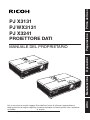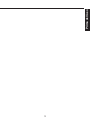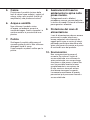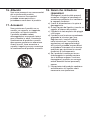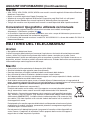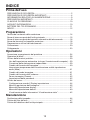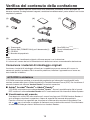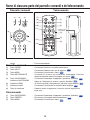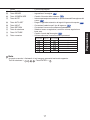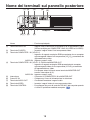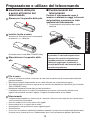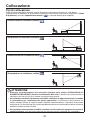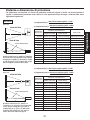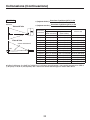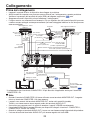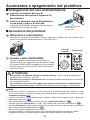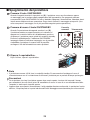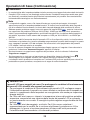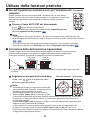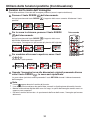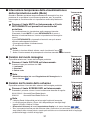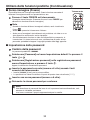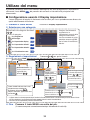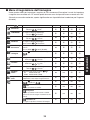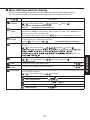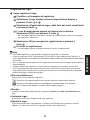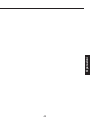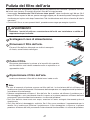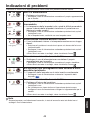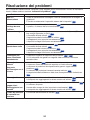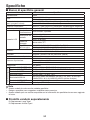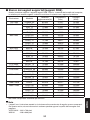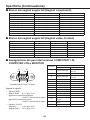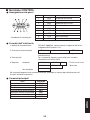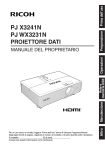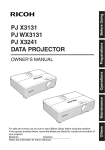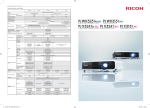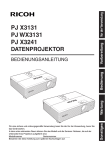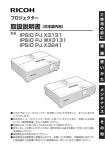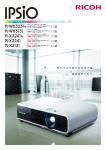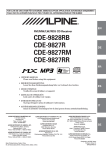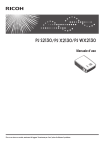Download pj x3131 pj wx3131 pj x3241 proiettore dati
Transcript
PROIETTORE DATI Per un uso sicuro e corretto, leggere “Prima dell’uso” prima di utilizzare l’apparecchiatura. Negli spazi forniti di seguito, registrare il numero di modello e di serie riportati sotto il proiettore. N. modello N. di serie Conservare queste informazioni come riferimento. Prima dell’uso Altro Manutenzione Operazioni MANUALE DEL PROPRIETARIO Preparazione PJ X3131 PJ WX3131 PJ X3241 Prima dell’uso PRECAUZIONI DI SICUREZZA La freccia a forma di fulmine inserita in un triangolo equilatero indica all’utente la presenza di “tensioni pericolose” non isolate all’interno del contenitore del prodotto di entità sufficiente a costituire un rischio di scosse elettriche per le persone. Il punto esclamativo inserito in un triangolo equilatero indica all’utente la presenza di importanti istruzioni relative al funzionamento e alla manutenzione (riparazione) nella documentazione acclusa all’apparecchio. AVVISO: PER RIDURRE IL RISCHIO DI INCENDI O SCARICHE ELETTRICHE PERICOLOSE, NON ESPORRE L’APPARECCHIO ALLA PIOGGIA O ALL’UMIDITÀ. SONO PRESENTI TENSIONI ELEVATE PERICOLOSE ALL’INTERNO DEL CONTENITORE. NON APRIRE IL CONTENITORE. PER LA MANUTENZIONE, RIVOLGERSI ESCLUSIVAMENTE A PERSONALE QUALIFICATO Prima dell’uso PRECAUZIONI DI SICUREZZA IMPORTANTI ATTENZIONE: LEGGERE E SEGUIRE TUTTE LE AVVERTENZE E LE ISTRUZIONI FORNITE NEL MANUALE DELL’UTENTE O RIPORTATE SULL’UNITÀ. CONSERVARE QUESTO DOCUMENTO PER EVENTUALI CONSULTAZIONI FUTURE. L’unità è completamente transistorizzata e non contiene parti che possano essere riparate dall’utente. AVVISO: NON RIMUOVERE IL COPERCHIO DEL CONTENITORE PER EVITARE L’ESPOSIZIONE A TENSIONI PERICOLOSE. PER LA MANUTENZIONE, RIVOLGERSI ESCLUSIVAMENTE A PERSONALE DI ASSISTENZA QUALIFICATO. 1. Leggere il manuale del proprietario 3. Fonte di illuminazione Non guardare nell’obiettivo quando la lampada è accesa. La forte luce della lampada può provocare danni agli occhi o alla vista. Dopo avere estratto il prodotto dalla confezione, leggere attentamente il manuale del proprietario e seguire tutte le istruzioni fornite. 4. Ventilazione 2. Fonti di alimentazione Le aperture dell’involucro servono per la ventilazione, per assicurare un funzionamento affidabile del prodotto e per proteggerlo lo dal surriscaldamento. Queste aperture non devono essere bloccate o coperte. Le aperture non vanno mai bloccate posizionando il prodotto su un letto, divano, tappeto o altre superfici simili. Non posizionare il prodotto in un’installazione integrata, ad esempio in una libreria o un mobile, a meno che non venga garantita una corretta ventilazione. Questo prodotto va collegato solo ad un tipo di fonte d’alimentazione che non eccede il voltaggio specificato sull’etichetta dei valori nominali e sul cavo d’alimentazione. Se non siete sicuri del tipo di alimentazione disponibile, rivolgersi al rappresentante per la vendita o al fornitore dell’energia elettrica. 8. Assicurarsi di inserire saldamente la spina nella presa murale. Posizionare il prodotto lontano dalle fonti di calore come radiatori, registri di calore, stufe o altri prodotti (inclusi gli amplificatori) che producono calore. Collegamenti errati o difettosi potrebbero causare scosse elettriche o rischio di incendi. Evitare di utilizzare prese guaste o allentate. 6. Acqua e umidità Non utilizzare il prodotto vicino all’acqua, ad esempio accanto a vasche da bagno, lavelli e lavandini, in cantine umide o in prossimità di una piscina. 9. Protezione del cavo di alimentazione I cavi di alimentazione devono essere posizionati in modo tale da non essere calpestati né schiacciati da oggetti posti sopra o contro gli stessi, prestando particolare attenzione alle spine, alle prese di corrente e al punto di uscita del cavo dal prodotto. 7. Pulizia Scollegare il prodotto dalla presa di corrente prima di pulirlo. Non utilizzare detergenti liquidi o spray. Usare sempre un panno soffice per la pulizia. 10. Sovraccarico Non sovraccaricare le prese di corrente. Per ridurre il rischio di scosse elettriche, non utilizzare la spina polarizzata con una prolunga, una presa o altre prese, a meno che non sia possibile inserire le lame completamente in una spina a tre fili con scarico a terra per evitare che lelame rimangano scoperte. La mancata osservanza di queste precauzioni può provocare incendi o scosse elettriche. Prima dell’uso 5. Calore PRECAUZIONI DI SICUREZZA IMPORTANTI (Continuazione) 11. Temporali 13. Posizionare e mantenere il proiettore fuori dalla portata dei bambini. Per maggiore sicurezza, scollegare il prodotto dalla presa di corrente in caso di temporale o se si prevede di lasciare inutilizzato e incustodito il prodotto per un lungo periodo di tempo. Ciò eviterà possibili danni dovuti a fulmini o picchi di tensione della linea elettrica. In caso di temporale, non utilizzare la presente unità con alimentazione CA. In caso di lampi e tuoni, non toccare l’unità, i cavi e/o le unità periferiche. I temporali possono provocare una sovraccarico di tensione che potrebbe risultare in scosse elettriche o danni all’unità. Il proiettore potrebbe cadere o rovesciarsi, con conseguente rischio di gravi lesioni. 14. Non collocare il prodotto in posizione verticale Non usare il prodotto in posizione eretta o in altre posizioni verticali per proiettare le immagini. Il proiettore potrebbe cadere, provocando gravi lesioni personali e/o danni allo stesso. 12. Inserimento di oggetti e liquidi 15. Non impilare il prodotto Non impilare altri apparecchi sul prodotto né il prodotto stesso su altri apparecchi. La temperatura delle superfici superiore e inferiore del presente prodotto aumenta durante il normale funzionamento; ciò potrebbe arrecare danni ad altre unità. Non inserire mai oggetti nel prodotto attraverso le fessure poiché potrebbero toccare punti a tensione pericolosa o mettere in corto circuito parti con il rischio di incendi o scosse elettriche. Non versare mai liquidi di alcun tipo sul prodotto. 18. Danni che richiedono riparazioni Non usare accessori non raccomandati dal costruttore del prodotto. L’uso di accessori incompatibili potrebbe essere pericoloso o potrebbearre care danni al prodotto. Scollegare il prodotto dalla presa di corrente e rivolgersi al personale di assistenza qualificato se si verificano le seguenti condizioni: a)Il cavo di alimentazione o la spina è danneggiato/a. b)È stato versato del liquido o inserito un oggetto all’interno del prodotto. c) Il prodotto è stato esposto alla pioggia o all’acqua. d)Il prodotto non funziona normalmente seguendo le istruzioni per l’uso. Regolare solo i controlli indicati nelle istruzioni per l’uso poiché la regolazione non appropriata degli altri controlli potrebbe causare danni e richiedere l’intervento di un tecnico qualificato per ripristinare le normali condizioni di funzionamento. e)Se il prodotto è caduto per terra o è danneggiato in qualche maniera (se si dovesse rompere l´involucro, maneggiare il prodotto con cura per evitare eventuali lesioni personali); oppure f) Le prestazioni del prodotto cambiano sensibilmente: ciò significa che è necessaria una riparazione. 17. Accessori Non posizionare il prodotto su un carrello, un supporto, un treppiede, una staffa o un tavolo instabile. Il prodotto potrebbe cadere danneggiandosi e causando lesioni gravi a bambini o adulti. L’eventuale combinazione di prodotto e carrello deve essere spostata con attenzione. Arresti bruschi, forza eccessiva e superfici irregolari possono rovesciare la combinazione di prodotto e carrello. S1A Prima dell’uso 16. Attacchi PRECAUZIONI DI SICUREZZA IMPORTANTI (Continuazione) 19. In caso di rottura dei componenti in vetro, compresi l’obiettivo e la lampada, contattare il rappresentante per la vendita per la riparazione. 22. Parti di ricambio Nel caso in cui siano necessarie parti di ricambio, accertarsi che il tecnico dell’assistenza utilizzi i ricambi indicati dal produttore o ricambi con le stesse caratteristiche delle parti originali. Le sostituzioni effettuate con parti non autorizzate possono causare incendi, scariche elettriche o altre condizioni di pericolo. Gli utenti devono limitarsi esclusivamente alla sostituzione della lampada. Questo prodotto contiene componenti in vetro, tra cui un obiettivo e una lampada. Se tali parti dovessero rompersi, maneggiarle con cura per evitare lesioni e contattare il rappresentante per la vendita per la riparazione. Evitare il contatto con frammenti di vetro rotto poiché possono provocare lesioni. Nell’improbabile caso di rottura della lampada, pulire accuratamente l’area attorno al proiettore e gettare eventuali elementi che potrebbero essere ingurgitati: possono essere contaminati. 23. Controllo di sicurezza Al termine di ogni operazione di manutenzione o riparazione del prodotto, rivolgersi al personale di assistenza perché effettui i controlli di sicurezza per determinare se il prodotto funziona in modo corretto. 24. Non lasciare documenti stampati su carta termica o altri oggetti facilmente deformabili sulla superficie dell’unità o accanto all’uscita dell’aria per lunghi periodi di tempo. 20. Riparazione Non tentare di riparare da soli il prodotto poiché aprendo o rimuovendo i coperchi è possibile esporsi a tensioni pericolose o ad altri rischi. Per le riparazioni, rivolgersi al personale di assistenza qualificato. Il calore prodotto dall’unità potrebbe cancellare le informazioni dalla carta termica o causare deformazioni. 21. Mentre il proiettore è in funzione non posizionare 25. Non utilizzare il prodotto oggetti di fronte all’obiettivo in posizioni in cui non può Gli oggetti davanti all’obiettivo potrebbero circolare aria. surriscaldarsi e bruciare o provocare un incendio. Per interrompere temporaneamente l’immagine proiettata, utilizzare il tasto di interruzione sul telecomando. Non posizionare il prodotto in una scatola o in altre confezioni chiuse. In caso contrario può surriscaldarsi e causare un incendio. Se la tensione di linea è compresa tra 220 e 240 V, utilizzare uno dei seguenti tipi di cavo/presa. Configurazione Tipo di spina spina Tensione di linea EURO 220 – 240 V UK 220 – 240 V Configurazione Tipo di spina spina Utilizzare un fusibile da 5 A approvato da ASTA o da BSI a BSI362. Rimontare sempre il coperchio del fusibile dopo la sostituzione. Tensione di linea Australia 240 V 10 A 200 – 240 V Svizzera 240 V 6A 200 – 240 V Nord America 200 – 240 V 240 V 15 A PRECAUZIONI IMPORTANTI Condensa dell’umidità Non usare mai questo prodotto immediatamente dopo averlo spostato da un luogo freddo in un ambiente riscaldato. Quando l´unità è esposta a tali sbalzi di temperature, si può formare della condensa sulla lente e sulle parti interne che sono molto delicate. Per prevenire eventuali danni all´ unità, non usare la stessa per almeno 2 ore dopo un estremo o improvviso sbalzo di temperatura. Posizionamento e procedura di installazione • Non posizionare l’unità in ambienti molto caldi, ad esempio accanto a un radiatore. Il calore potrebbe influire negativamente sul funzionamento dell’unità e sulla durata del proiettore. • Evitare ambienti saturi di fumo di scarico o di sigaretta, che può sporcare i componenti ottici, riducendone la durata e limitando la visibilità dello schermo. • Non bisogna usare questo prodotto in posizione eretta o inclinare lo stesso verso l’alto o verso il • • • • • • basso di più di 20° dalla posizione orizzontale. Altrimenti si può verificare un malfunzionamento o si può ridurre la durata del prodotto. Utilizzando questo strumento vicino ad una TV o una radio potrebbe causare delle interferenze alle immagini o al suono audio. Se ciò dovesse accadere, spostatelo dalla TV o dalla radio. Spostando il proiettore da una stanza fredda ad una stanza riscaldata, si può formare della condensa sull’obiettivo o sulle parti interne dello stesso. Se si continua ad usare il proiettore in queste condizioni potrebbe danneggiarsi. Attendere che la condensa evapori naturalmente. In luoghi ad un’elevata altitudine dove l’aria è sottile, l’effetto raffreddante è ridotto per cui bisogna usare il proiettore con [Modalità ventola] su [Alto]. p.41 Collegare il cavo di alimentazione esclusivamente a prese classificate per l’uso con la gamma di tensioni indicate per il cavo di alimentazione. Non sovraccaricare le prolunghe o le prese multiple, altrimenti possono verificarsi incendi o scosse elettriche. Far passare il cavo di alimentazione o il cavo di collegamento lontano da luoghi nei quali persone potrebbero inciamparvi. Il proiettore potrebbe cadere, con conseguente rischio di gravi lesioni. Assicurarsi che il cavo di alimentazione sia facilmente raggiungibile, nel caso in cui sia necessario scollegarlo in situazioni di emergenza. Non posizionare ostacoli in prossimità della presa murale alla quale è collegato il cavo. Evitare liquidi volatili Non utilizzare liquidi volatili, ad esempio insetticidi, accanto all’unità. Non lasciare prodotti in gomma o plastica a contatto con l’unità per lunghi periodi di tempo, potrebbero lasciare tracce sull’involucro. Non utilizzare un panno trattato chimicamente. Prima dell’uso INFORMAZIONI RELATIVE ALL’ALIMENTAZIONE PRECAUZIONI IMPORTANTI (Continuazione) Pannello LCD • Se il filtro dell’aria è sporco e ostruito, la temperatura interna dell’unità principale aumenta. Di conseguenza, la durata del pannello LCD viene ridotta e si possono verificare guasti. Pulire il filtro dell’aria di volta in volta e sostituirlo regolarmente. Si raccomanda di effettuare la sostituzione quando si sostituisce la lampada. (Per la sostituzione del filtro, rivolgersi al rappresentante per la vendita dove è stata acquistata l’unità o al centro di assistenza di zona). CLAUSOLE DI ESENZIONE • La Ricoh Corporation non risponde di eventuali danni dovuti a catastrofi naturali (quali terremoti, fulmini, incendi, ecc.) che non dipendono dalla Ricoh Corporation, nè risponderà per azioni legali presi da terzi, incidenti o l´utilizzo dell´unità in condizioni anomale, comprese errori operative o un uso errato ed altri problemi. • Ricoh Corporation non si assume alcuna responsabilità in caso di danni occasionali (mancato guadagno, interruzione del lavoro, danneggiamento o perdita dei dati contenuti nella memoria, ecc.) derivanti dall’utilizzo o dall’impossibilità di utilizzare questa unità. • Ricoh Corporation non si assume alcuna responsabilità in caso di eventuali danni dovuti alla non osservanza delle indicazioni fornite nel Manuale del proprietario. • Ricoh Corporation non si assume alcuna responsabilità in caso di danni dovuti a guasti prodotti dalla combinazione dell’unità con apparecchi o software non connessi a Ricoh Corporation. AGGIUNTI INFORMAZIONI Copyrights La riproduzione o trasmissione del software di gestione delle immagini o di programmi trasmessi da emittenti o via cavo e la modifica delle immagini mediante le funzioni di blocco o ridimensionamento o la visione con la proporzione delle immagini modificata possono rappresentare una violazione diretta o indiretta dei diritti di copyright del software o dei programmi, se effettuate senza prima consultare il titolare del copyright. Per questo motivo, è necessario adottare le misure appropriate prima di eseguire una delle operazioni descritte sopra, compresa la richiesta di una licenza al titolare del copyright. Smaltimento Questo prodotto contiene sostanze dannose per l’uomo e l’ambiente. • La lampada contiene mercurio. Predisporre lo smaltimento del prodotto o delle lampade usate in conformità con le norme locali. Informazioni riguardanti esclusivamente gli stati dell’Unione Europea: L’uso del simbolo indica l’impossibilità di smaltire questo prodotto come rifiuto domestico. Lo smaltimento corretto di questo prodotto aiuta a prevenire potenziali conseguenze negative per l’ambiente e la salute, eventualmente provocabili a seguito di una gestione non appropriata del prodotto come rifiuto. Per informazioni maggiormente dettagliate sul riciclaggio di questo prodotto, contattare l’ufficio municipale preposto locale, il servizio di smaltimento rifiuti domestici locale o il negozio presso il quale è stato effettuato l’acquisto. 10 • VGA, SVGA, XGA, SXGA, UXGA, WXGA sono marchi o marchi registrati di International Business • • • • Machines Corporation. Mac è un marchio registrato di Apple Computer, Inc. Windows è un marchio registrato di Microsoft Corporation negli Stati Uniti e in altri paesi. Adobe e Acrobat Reader sono marchi registrati di Adobe Systems Incorporated. Tutti gli altri marchi e nomi di prodotti sono marchi o marchi depositati delle rispettive aziende. Convenzioni tipografiche utilizzate nel manuale • I riferimenti alle pagine contenenti informazioni correlate sono indicati come segue. Ad esempio, il riferimento a pagina 36: p.36 • Le illustrazioni riportate nel presente documento sono solo a scopo di riferimento e possono non corrispondere esattamente alla confezione acquistata. • Le illustrazioni del manuale mostrano i modelli PJ X3131/WX3131. La forma del modello PJ X3241 è lievemente differente. BATTERIE DEL TELECOMANDO Avviso • Non gettare le batterie nel fuoco. L’utilizzo improprio delle batterie può causarne l’esplosione o fuoriuscita di materiale provocando ustioni o ferite. Se il liquido che fuoriesce dalla batteria viene a contatto con la pelle, lavare immediatamente il liquido con dell’acqua pulita e consultare un medico. Se il liquido è versato su un dispositivo, evitate il contatto e pulitelo utilizzando della carta. Disfatevi della carta come spazzatura infiammabile dopo averla bagnata con dell’acqua. Marchi • • • • • Assicuratevi di utilizzare batterie di dimensioni AAA (R03). Smaltire le batterie nelle apposite aree di smaltimento. Prestare attenzione all’impatto ambientale dello smaltimento delle batterie. Non utilizzare tipi diversi di batterie o batterie nuove e usate insieme. Se il telecomando non funziona correttamente oppure se il campo operativo è ridotto, sostituire entrambe le batterie con delle batterie nuove. • Se le batterie sono esaurite oppure se non si intende utilizzare il telecomando per un lungo periodo di tempo, rimuovere le batterie per evitare la fuoriuscita dell’acido e la sua penetrazione nel vano portabatterie. • Informazioni riguardanti esclusivamente gli stati dell’Unione Europea: [Smaltimento di batterie e/o accumulatori] Il simbolo del cestino con le rotelle a cui è sovrapposta una croce indica che le batterie e/o gli accumulatori vanno raccolti e smaltiti separatamente dai rifiuti domestici. Se la batteria o l’accumulatore contengono valori superiori a quelli specificati per piombo (Pb), mercurio (Hg) e/o cadmio (Cd) secondo la definizione indicata nella Direttiva sulle batterie (2006/66/CEE), il simbolo chimico indicante piombo (Pb), mercurio (Hg) e/o cadmio (Cd) viene riportato al di sotto del simbolo del cestino con le rotelle a cui è sovrapposta la croce. Partecipando alla raccolta separata delle batterie, collaborerete ad assicurare il giusto smaltimento di prodotti e batterie, prevenendo potenziali conseguenze negative per l’ambiente e per la salute umana. Per informazioni più dettagliate riguardo i programmi di raccolta e riciclo disponibili nel vostro Paese, vi preghiamo di contattare l’ufficio preposto della vostra città oppure il negozio da cui avete acquistato il prodotto. 11 Prima dell’uso AGGIUNTI INFORMAZIONI (Continuazione) Marchi INDICE Prima dell’uso PRECAUZIONI DI SICUREZZA..................................................................... 2 PRECAUZIONI DI SICUREZZA IMPORTANTI.............................................. 4 INFORMAZIONI RELATIVE ALL’ALIMENTAZIONE....................................... 9 PRECAUZIONI IMPORTANTI........................................................................ 9 CLAUSOLE DI ESENZIONE........................................................................ 10 AGGIUNTI INFORMAZIONI......................................................................... 10 BATTERIE DEL TELECOMANDO............................................................... 11 INDICE......................................................................................................... 12 Preparazione Verifica del contenuto della confezione........................................................ 14 Nome di ciascuna parte dell’unità principale................................................ 15 Nome di ciascuna parte del pannello comandi e del telecomando.............. 16 Nome dei terminali sul pannello posteriore.................................................. 18 Preparazione e utilizzo del telecomando...................................................... 19 Collocazione................................................................................................. 20 Collegamento............................................................................................... 23 Operazioni Accensione e spegnimento del proiettore.................................................... 24 Operazioni di base....................................................................................... 26 Utilizzo delle funzioni pratiche...................................................................... 29 Uso dell’impostazione automatica (solo per l’immissione dal computer).... 29 Correzione della deformazione trapezoidale............................................ 29 Cambio del formato dell’immagine........................................................... 30 Interruzione temporanea della visualizzazione e della riproduzione audio (Mute).............................................................................................. 31 Cambio del modo immagine..................................................................... 31 Cambio del formato dello schermo........................................................... 31 Fermo immagine (Freeze)........................................................................ 32 Impostazione della password.................................................................... 32 Utilizzo del menu.......................................................................................... 34 Configurazione usando il Display impostazione....................................... 34 Menu di regolazione dell’immagine.......................................................... 35 Menu dell’impostazione display................................................................ 37 Menu dell’impostazione default................................................................. 40 Visualizzazione delle informazioni “Visualizzazione stato”....................... 42 Manutenzione Sostituzione della lampada.......................................................................... 44 Pulizia del filtro dell’aria................................................................................ 47 Pulizia dell’obiettivo e dell’unità principale................................................... 48 12 Indicazioni di problemi.................................................................................. 49 Risoluzione dei problemi.............................................................................. 50 Specifiche..................................................................................................... 52 13 Prima dell’uso Altro Preparazione Verifica del contenuto della confezione Accertarsi che i seguenti elementi siano inclusi nella confezione, unitamente all’unità principale. Se dovesse mancare uno degli elementi seguenti, contattare immediatamente il punto vendita in cui è stato acquistato il prodotto. (1) (4) (2) (5) (3) (6) (1) (2) (3) (4) (7) Telecomando Batterie R03 (FORMATO AAA) per il telecomando (2) CD-ROM Manuale del proprietario [Nota 1] (5) Cavo RGB (3 m) [Nota 1, 2] (6) Cavo di alimentazione (7) Tracolla Note 1: Per mantenere il rendimento originale, utilizzare sempre i cavi in dotazione. 2: La forma e il numero dei cavi di alimentazione in dotazione variano a seconda della destinazione. Conservare i materiali di imballaggio originali Il cartone e i materiali di imballaggio utilizzati per la spedizione possono essere utili in caso sia necessario spedire il proiettore. Per la massima protezione, imballare l’apparecchio così come era stato imballato in fabbrica. CD-ROM in dotazione Il CD-ROM in dotazione contiene un manuale del proprietario con informazioni non disponibili nella versione cartacea dello stesso (Guida introduttiva) in Portable Document Format (PDF). Per visualizzare il manuale è necessario utilizzare Acrobat Reader 5 o versioni successive. ® ® ® ® ® Adobe Acrobat Reader o Adobe Reader Il CD-ROM in dotazione non contiene Acrobat® Reader®. Se non è possibile aprire file in formato PDF, installare il software Acrobat Reader nel PC scaricandolo dal sito Internet di Adobe Systems. Visualizzazione del manuale Fare doppio clic sul file PDF nella cartella con il nome di una lingua sul CD-ROM. Acrobat® Reader® si avvia e vengono visualizzati la copertina e l’elenco di segnalibri del manuale del proprietario. Fare clic sul titolo di un segnalibro per visualizzare la sezione del manuale corrispondente. Fare clic su p. per visualizzare una pagina di riferimento con le relative informazioni. Fare riferimento al menu della Guida per ulteriori informazioni su Acrobat® Reader®. 14 Nome di ciascuna parte dell’unità principale (3) (2) (4) (5) (6) (7) (8) (9) (10)(11) (12) (13) (14) (15) Posteriore (16)(15) (14) Anteriore (1) (2) (3) (4) (5) Nome Pannello comandi Leva dello zoom Leva di messa a fuoco Coperchio della lampada Sbocco dell’aria : : : : : : Funzione Operates the projector. p.16 Consente di regolare la grandezza dello schermo. p.27 Consente di regolare la messa a fuoco dello schermo. p.27 Da rimuovere per la sostituzione della lampada. p.44 Consente di espellere l’aria calda presente all’interno del proiettore. : Consente di introdurre aria dall’esterno dell’unità. : Quando il proiettore non è in uso, utilizzare il copriobiettivo per proteggere l’obiettivo. (6) (7) Presa dell’ariaper Copriobiettivo (8) (9) (10) (11) (12) (13) Obiettivo : Sensore a infrarossi : Presa AC IN : Terminali sul pannello posteriore : Altoparlante : Foro di blocco antifurto : (14) Consente di proiettare un’immagine ingrandita. Consente di inviare i comandi dal telecomando. p.19 Collegare qui il cavo di alimentazione in dotazione. Consente di collegare i dispositivi esterni. p.18 Emette l’audio. Consente di collegare una catena o qualsiasi altro dispositivo antifurto. Tasto di sblocco del regolatore : Premere questo tasto per impostare o stivare il regolatore del (15) (16) Regolatore a piedino Filtro dell’aria piedino. p.27 : Consente di regolare l’angolo di proiezione verticale. p.27 : Impedisce l’introduzione di sporcizia nel proiettore. p.47 15 Preparazione (1) Nome di ciascuna parte del pannello comandi e del telecomando Pannello comandi (7) (6) Telecomando (7) (5) (8) (1) (9) (2) (10) (3) (11) Coperchio del vano batterie (8) (4) (5) (12) (6) (1) (13) (4) (3) (2) Nome : Funzione principale Pannello comandi (1) (2) Tasto ENTER Tasto INPUT (3) (4) Tasto MENU Tasto RETURN/MUTE (5) Tasto ON/STANDBY/ Indicatore ON/STANDBY (6) (7) Indicatore TEMP Indicatore LAMP (8) Tasto di selezione : Consente di attivare la modalità selezionata. : Consente di selezionare il tipo di ingresso. p.26 : Consente di visualizzare i menu. p.34 : Consente di tornare alla schermata precedente. Disattiva temporaneamente anche l’immagine e il suono. p.31 : Consente di accendere e spegnere il proiettore (Standby). p.25 : Indica se il dispositivo è acceso o spento (Standby). p.25 : Si illumina quando la temperatura interna è troppo elevata. p.49 : Consente di visualizzare la modalità della lampada. p.49 : Selezioni menu e regolazioni, controllo volume, regolazione base, ecc. Telecomando (1) (2) (3) Tasto ON/STANDBY Tasto FREEZE Tasto MENU : Consente di accendere e spegnere il proiettore (Standby). p.25 : Per fermare l’immagine temporaneamente. p.32 : Consente di visualizzare i menu. p.34 16 Nome Tasto ENTER Tasto RESIZE : Funzione principale : Consente di attivare la modalità selezionata. : Ingrandisce l’immagine. p.30 (6) Tasto SCREEN SIZE : Cambia il formato dello schermo. p.31 (7) Tasto MUTE (8) (9) (10) (11) Tasto AUTO SET Tasto INPUT Tasto RETURN Tasto di selezione (12) (13) Tasto PICTURE Tasto numerico : Interrompe temporaneamente la riproduzione dell’immagine e del suono. p.31 : Esegue la regolazione automatica dei segnali di ingresso dal computer. p.29 : Consente di selezionare il tipo di ingresso. p.26 : Consente di tornare alla schermata precedente. : Selezioni menu e regolazioni, controllo volume, regolazione base, ecc. : Cambia il modo dell’immagine. p.31 : Utilizzare durante l’immissione della password. Tasto telecomando Voci di ingresso Tasto telecomando Voci di ingresso 1 [1] [7] [2] [8] [3] [9] [4] 0 [5] [6] Nota [0] Elimina un carattere. • In questo manuale, i riferimenti ai tasti vengono presentati nel modo seguente: Tasti di selezione ⇒ ; Tasto ENTER ⇒ 17 Preparazione (4) (5) Nome dei terminali sul pannello posteriore (1) (2) (3) (6)(7) (8) (9) (4) (5) Nome : Funzione principale (1) Terminale AUDIO IN (2) Terminale S-VIDEO : Segnali audio in entrata da un computer o da un apparecchio video. (Utilizzo multiplo per COMPUTER 1 IN/2 IN, VIDEO e S-VIDEO) : Immette i segnali video S dal componente video. (3) Terminale COMPUTER 1 IN (Y/PB/PR 1) : Ingresso di segnale analogico RGB proveniente da un computer oppure segnale video di un componente (Y/PB/PR) proveniente da apparecchiatura video. AUDIO IN: Ingresso segnali audio. Terminale COMPUTER 2 IN (Y/PB/PR 2) /Terminale MONITOR OUT : Ingresso di segnale analogico RGB proveniente da computer oppure segnale video di un componente (Y/PB/PR) proveniente da apparecchiatura video. Può essere altresì utilizzato come terminale MONITOR OUT tramite l’interruttore di (5). AUDIO IN: Ingresso segnali audio. Interruttore : Commuta tra COMPUTER 2 IN e MONITOR OUT. Presa AC IN : Collegare qui il cavo di alimentazione in dotazione. Terminale AUDIO OUT : Consente di emettere i segnali audio. Terminale VIDEO : Immette i segnali video da un componente video. Terminale CONTROL : Da collegare alla porta di controllo RS-232C del computer quando si utilizza il proiettore mediante computer. p.55 (4) (5) (6) (7) (8) (9) 18 Preparazione e utilizzo del telecomando Inserimento delle pile a secco all’interno del telecomando 1 Funzionamento del telecomando Puntare il telecomando verso il sensore a distanza a raggi infrarossi del proiettore e premere un tasto qualsiasi del telecomando. Rimuovere il coperchio delle pile. • Funzionamento del proiettore dalla parte 2 Inserire le pile a secco. Accertarsi di aver posizionato correttamente le estremità + e – delle pile. Circa 15 gradi Circ a5 m Quando si utilizza il telecomando da dietro al proiettore, il fascio del segnale viene riflesso sulla superficie di proiezione e potrebbe percorrere una distanza più ridotta per raggiungere il proiettore, a seconda della forma e del materiale della superficie di proiezione. Due batterie sono usate (R03, FORMATO AAA). 3 Riposizionare il coperchio delle pile. Pile a secco • Prima di utilizzare le batterie, assicurarsi di osservare le precauzioni di sicurezza descritte nelle pagine precedenti. • Rimuovere le pile dal telecomando se non viene utilizzato per un periodo prolungato. • Se il telecomando non funziona, oppure se non funziona correttamente, sostituire le pile (2 batterie (R03, FORMATO AAA)). • Mantenere le batterie lontane dalla portata dei bambini. Le batterie costituiscono un rischio di soffocamento e possono risultare molto pericolose se ingerite. Se le batterie venissero ingerite, rivolgersi immediatamente ad un medico. Telecomando • Il telecomando potrebbe non funzionare se il sensore a infrarossi viene esposto alla luce del sole o • • • • • a un’illuminazione fluorescente. Non farlo cadere e non urtarlo contro altri oggetti. Non conservarlo in un luogo caldo e umido. Non bagnarlo e non posizionarlo sopra oggetti bagnati. Non smontarlo. In rari casi, le condizioni ambientali potrebbero impedire il corretto funzionamento del telecomando. In questo caso, puntare di nuovo il telecomando verso l’unità principale e ripetere l’operazione. 19 Preparazione anteriore Collocazione Tipi di collocazione Come illustrato nelle figure seguenti, questo dispositivo può essere collocato in 4 modi diversi. L’impostazione di fabbrica è la proiezione normale con installazione a pavimento. Impostare il [Modo di proiezione] dal menu Impostazione default 2 p.41 a seconda delle proprie esigenze. Proiezione normale con installazione a pavimento Retroproiezione con installazione a pavimento Proiezione normale con installazione a soffitto Retroproiezione con installazione a soffitto ATTENZIONE • Attenersi scrupolosamente alle istruzioni riportate nella sezione PRECAUZIONI DI SICUREZZA IMPORTANTI durante la collocazione dell’unità. Il tentativo di pulire/sostituire la lampada in alto da soli può farvi cadere, e quindi provocare ferite. • Se si desidera installare il proiettore sul soffitto, richiedere al rappresentante per la vendita le informazioni per l’esecuzione di questa operazione. L’installazione del proiettore sul soffitto richiede l’utilizzo di supporti speciali (venduti separatamente) e l’intervento di personale specializzato. Un’installazione non corretta potrebbe comportare la caduta del proiettore, causando eventuali incidenti e danni all’unità. • Se il proiettore viene montato al soffitto, installare un interruttore per spegnere la corrente in caso di anomalia. Avvisare tutte le persone che possono trovarsi a contatto con il proiettore. 20 Distanza e dimensione di proiezione Per determinare la dimensione e la distanza di proiezione, consultare le figure, la tabella e le formule riportate di seguito. La dimensione di proiezione viene calcolata in valori approssimativi per immagini a schermo intero senza regolazione trapezoidale. PJ X3131 dimensione di proiezione (pollici) - 0,795 32,885 dimensione di proiezione (pollici) - 0,673 a (lunghezza massima) = 27,397 a (lunghezza minima) = Visto dall’alto Distanza di proiezione a Dimensione lunghezza minima lunghezza massima di proiezione (zoom massimo) (zoom minimo) 90° Visto di lato Centro dell’obiettivo Altezza (H) 30 pollici 0,89 m (2,92 piedi) 1,07 m (3,51 piedi) 6,50 cm (0,21 piedi) 40 pollici 1,19 m (3,90 piedi) 1,44 m (4,72 piedi) 8,70 cm (0,29 piedi) 50 pollici 1,50 m (4,92 piedi) 1,80 m (5,91 piedi) 10,90 cm (0,36 piedi) 60 pollici 1,80 m (5,91 piedi) 2,17 m (7,12 piedi) 13,10 cm (0,43 piedi) 70 pollici 2,10 m (6,89 piedi) 2,53 m (8,30 piedi) 15,20 cm (0,50 piedi) 80 pollici 2,41 m (7,91 piedi) 2,90 m (9,51 piedi) 17,40 cm (0,57 piedi) 90 pollici 2,71 m (8,89 piedi) 3,26 m (10,70 piedi) 19,60 cm (0,64 piedi) 100 pollici 3,02 m (9,91 piedi) 3,63 m (11,91 piedi) 21,80 cm (0,72 piedi) 90° a a indica la distanza (m, piedi) tra l’obiettivo e lo schermo e corrisponde a uno spazio compreso tra 0,89 m (2,92 piedi) e 10,93 m (35,86 piedi). H è l’altezza dal fondo dell’immagine al centro della lente. PJ WX3131 120 pollici 3,63 m (11,91 piedi) 4,36 m (14,30 piedi) 26,10 cm (0,86 piedi) 150 pollici 200 pollici 250 pollici 300 pollici ,54 m (14,90 piedi) 4 6,06 m (19,88 piedi) 7,58 m (24,87 piedi) 9,10 m (29,86 piedi) 5,45 m (17,88 piedi) 7,28 m (23,88 piedi) 9,10 m (29,86 piedi) 10,93 m (35,86 piedi) dimensione di proiezione (pollici) - 0,758 31,022 dimensione di proiezione (pollici) - 0,643 a (lunghezza massima) = 25,845 a (lunghezza minima) = Schermo Visto dall’alto Distanza di proiezione a Dimensione lunghezza minima lunghezza massima di proiezione (zoom massimo) (zoom minimo) 90° Visto di lato Centro dell’obiettivo 30 pollici 0,94 m (3,08 piedi) 1,14 m (3,74 piedi) 40 pollici 1,27 m (4,17 piedi) 1,52 m (4,99 piedi) 50 pollici 1,59 m (5,22 piedi) 1,91 m (6,27 piedi) 60 pollici 1,91 m (6,27 piedi) 2,30 m (7,55 piedi) 70 pollici 2,23 m (7,32 piedi) 2,68 m (8,79 piedi) 80 pollici 2,55 m (8,37 piedi) 3,07 m (10,07 piedi) 90 pollici 2,88 m (9,45 piedi) 3,46 m (11,35 piedi) 100 pollici 3,20 m (10,50 piedi) 3,84 m (12,60 piedi) 90° a a indica la distanza (m, piedi) tra l’obiettivo e lo schermo e corrisponde a uno spazio compreso tra 0,94 m (3,08 piedi) e 11,58 m (37,99 piedi). Il centro dell’obiettivo è allo stesso livello del fondo dell’immagine. 32,70 cm (1,07 piedi) 43,50 cm (1,43 piedi) 54,40 cm (1,78 piedi) 65,30 cm (2,14 piedi) 120 pollici 3,84 m (12,60 piedi) 4,62 m (15,16 piedi) 150 pollici 200 pollici 250 pollici 300 pollici 4,81 m (15,78 piedi) 6,42 m (21,06 piedi) 8,03 m (26,35 piedi) 9,65 m (31,66 piedi) 21 5,78 m (18,96 piedi) 7,71 m (25,30 piedi) 9,65 m (31,66 piedi) 11,58 m (37,99 piedi) Preparazione Schermo Collocazione (Continuazione) PJ X3241 dimensione di proiezione (pollici) - 0,890 32,863 dimensione di proiezione (pollici) - 0,748 a (lunghezza massima) = 27,363 a (lunghezza minima) = Schermo Visto dall’alto Distanza di proiezione a Dimensione di proiezione lunghezza minima lunghezza massima (zoom massimo) (zoom minimo) 90° Visto di lato Centro dell’obiettivo Altezza (H) 30 pollici 0,89 m (2,92 piedi) 1,07 m (3,51 piedi) 6,50 cm (0,21 piedi) 40 pollici 1,19 m (3,90 piedi) 1,44 m (4,72 piedi) 8,70 cm (0,29 piedi) 50 pollici 1,49 m (4,89 piedi) 1,80 m (5,91 piedi) 10,90 cm (0,36 piedi) 60 pollici 1,80 m (5,91 piedi) 2,17 m (7,12 piedi) 13,10 cm (0,43 piedi) 70 pollici 2,10 m (6,89 piedi) 2,53 m (8,30 piedi) 15,20 cm (0,50 piedi) 80 pollici 2,41 m (7,91 piedi) 2,90 m (9,51 piedi) 17,40 cm (0,57 piedi) 90 pollici 2,71 m (8,89 piedi) 3,26 m (10,70 piedi) 19,60 cm (0,64 piedi) 100 pollici 3,02 m (9,91 piedi) 3,63 m (11,91 piedi) 21,80 cm (0,72 piedi) 90° a 120 pollici 3,62 m (11,88 piedi) 4,36 m (14,30 piedi) 26,10 cm (0,86 piedi) 150 pollici 200 pollici 250 pollici 300 pollici ,54 m (14,90 piedi) 4 6,06 m (19,88 piedi) 7,58 m (24,87 piedi) 9,10 m (29,86 piedi) 5,46 m (17,91 piedi) 7,28 m (23,88 piedi) 9,11 m (29,89 piedi) 10,94 m (35,89 piedi) 32,70 cm (1,07 piedi) 43,50 cm (1,43 piedi) 54,40 cm (1,78 piedi) 65,30 cm (2,14 piedi) a indica la distanza (m, piedi) tra l’obiettivo e lo schermo e corrisponde a uno spazio compreso tra 0,89 m (2,92 piedi) e 10,94 m (35,89 piedi). H è l’altezza dal fondo dell’immagine al centro della lente. 22 Collegamento Prima del collegamento • Leggere il manuale relativo al dispositivo da collegare al proiettore. • Alcuni modelli di computer non possono essere utilizzati per il collegamento a questo proiettore. Verificare la presenza del terminale di uscita RGB, del segnale supportato, p.53 ecc. • Spegnere entrambi i dispositivi prima di effettuare il collegamento. • La figura mostra una connessione di esempio. Ciò non significa che tutti questi dispositivi possono o devono essere collegati contemporaneamente (le linee tratteggiate indicano le voci che possono essere scambiate). All’uscita audio Bianco (S)/ Rosso (D) Computer All’ All’ uscita uscita Cavo S-video video S-video (venduto separatamente) Cavo RGB (in dotazione) All’uscita Cavo video RGB (venduto separatamente) Cavo audio (venduto separatamente) Cavo audio (venduto separatamente) Videoregistratore DVD ecc. Adattatore di conversione BNC-pin(venduto separatamente) All’uscita Y/CB/CR Verde (Y)/Blu(CB)/ All’uscita Rosso (CR) audio All’uscita audio Bianco (S)/ Rosso (D) Cavo mini del monitor D-sub 15P-BNC (venduto separatamente) Cavo audio (venduto separatamente) Cavo audio (venduto separatamente) Cavo di controllo (venduto separatamente) Al terminale RS-232C p.55 All’ingresso audio Bianco (S)/Rosso (D) Amplificatore audio ecc. Monitor Computer (per il controllo) È necessario passare a MONITOR OUT tramite l’interruttore. p.18 *Il collegamento per il terminale COMPUTER 1 IN qui descritto è applicabile anche per il terminale COMPUTER 2 IN. Note • Quando il terminale COMPUTER 2 IN viene utilizzato come terminale MONITOR OUT, il segnale inviato al terminale COMPUTER 1 IN viene emesso. • I segnali sono emessi dal terminale MONITOR OUT anche nella modalità standby. Tuttavia, non viene emesso alcun segnale audio dal terminale AUDIO OUT. • Un monitor per computer non è in grado di accettare i segnali Y/PB/PR correttamente. • Il terminale AUDIO IN può essere utilizzato per dispositivi collegati ai terminali COMPUTER 1, COMPUTER 2, VIDEO e S-VIDEO. • Quando si collega un terminale AUDIO OUT, il suono non verrà emesso dagli altoparlanti del proiettore. • Il volume d’uscita del terminale AUDIO OUT può essere regolato dal tasto VOL. 23 Preparazione Videoregistratore, lettore DVD ecc. Operazioni Accensione e spegnimento del proiettore Collegamento del cavo di alimentazione 1 2 Inserire il connettore del cavo di alimentazione nella presa di ingresso CA del proiettore. Inserire la spina del cavo di alimentazione in una presa a muro o di altro tipo. L’indicatore ON/STANDBY lampeggia con luce verde e il proiettore entra in modalità di attesa. Accensione del proiettore Connettore del cavo di alimentazione (in dotazione) 1 Rimuovere il copriobiettivo. Assicurarsi di rimuovere il copriobiettivo quando l’apparecchio è acceso. Se il copriobiettivo viene lasciato sul proiettore potrebbe deformarsi a causa del calore. Pannello comandi Telecomando 2 Premere il tasto ON/STANDBY. Quando si accende l’alimentazione viene emesso un segnale acustico (se il segnale acustico è impostato su [Sì]) e l’indicatore ON/STANDBY lampeggia con luce arancione e quindi verde. Dopo alcuni secondi, viene visualizzata la schermata d’inizio. ATTENZIONE • Non guardare nell’obiettivo quando la lampada è accesa. La forte luce della lampada può provocare danni agli occhi o alla vista. • Non bloccare la presa o lo sbocco dell’aria. Il proiettore potrebbe prendere fuoco a causa del surriscaldamento interno. • Non avvicinare mani, viso o altri oggetti alla presa di scarico dell’aria, al coprilampada o alla parte inferiore dell’unità. Ciò potrebbe causare lesioni e/o danneggiare il componente. Note • Dopo alcuni secondi, la schermata di inizio scompare. È possibile configurare il sistema in modo • • • • • da non visualizzare la schermata iniziale. Per impostare questa configurazione, utilizzare il menu Impostazione display p.37 . La prima volta che si usa il proiettore dopo l’acquisto, il menù d’avvio appare dopo la scomparsa della schermata d’inizio p.26 . È possibile disabilitare il segnale acustico nel menu Impostazione default 1 p.40 . Quando la funzione [Blocco tasti] è su [Sì], i tasti operativi del proiettore non funzionano p.41 . Quando [Password] è su [Sì], inserite la password. La schermata d’inizio appare dopo la scomparsa della schermata d’inserimento password p.33 . Non toccare l’obiettivo direttamente con le mani. Se impronte digitali o macchie rimangono sulla superficie dell’obiettivo di proiezione, queste potrebbero influenzare la capacità del proiettore di proiettare immagini sullo schermo. 24 Spegnimento del proiettore 1 Premere il tasto ON/STANDBY. Quando il segnale acustico è impostato su [Sì], il proiettore suona e sullo schermo appare un messaggio per la conferma dello spegnimento dell’apparecchio. Per spegnerlo premere nuovamente il tasto ON/STANDBY. Se non si desidera spegnere l’alimentazione, attendere alcuni istanti senza effettuare alcuna operazione. Dopo alcuni secondi, il messaggio scomparirà. (Una volta scomparso il messaggio, non è più possibile eseguire questa operazione.) 2 Premere di nuovo il tasto ON/STANDBY. Quando l’impostazione del segnale acustico è su [Sì], il proiettore emette un segnale acustico e lo schermo si spegne ma la ventola interna di raffreddamento continua ad operare. Il proiettore passa quindi alla modalità standby. Durante il raffreddamento, l’indicatore ON/STANDBY lampeggia. Mentre l’indicatore lampeggia, non è possibile riaccendere il proiettore. In questo stato è possibile scollegare il filo dell’alimentazione senza problemi. Pannello comandi Telecomando 3 Riporre il copriobiettivo. Operazioni Dopo l’utilizzo, riporre il copriobiettivo. Nota • Il proiettore consuma 4,5 W circa in modalità standby. Si raccomanda di scollegare il cavo di alimentazione se non si ha intenzione di utilizzare il proiettore per un periodo di tempo prolungato. Precauzioni • Se si desidera riavviare il proiettore appena dopo averlo spento, lasciare alla lampada il tempo per raffreddarsi (circa 5 minuti) prima di accenderla di nuovo. In caso di un surriscaldamento della lampada, la stessa può rimanere spenta. • Appena dopo aver spento l’alimentazione, l’unità potrebbe diventare molto calda, in particolare l’uscita dell’aria, il coprilampada o la parte inferiore dell’unità. Maneggiare con attenzione per evitare ustioni. 25 Operazioni di base 1 Accendere il proiettore. Accendere il proiettore seguendo le istruzioni contenute in “Accensione del proiettore” p.24 . 2 Selezionare la lingua e la fonte di alimentazione della lampada (quando si utilizza per la prima volta). Quando si usa il proiettore per la prima volta dopo l’acquisto, il menù d’inizio della lingua (per la visualizzazione dei menù e dei messaggi sullo schermo) e della selezione dell’effetto della lampada e la configurazione sono visualizzati in inglese. (Se lo schermo è fuori fuoco, regolare lo stesso seguendo il passo 6 .) 1 Utilizzare i tasti premere il tasto per selezionare la lingua desiderata e . Inglese Francese Tedesco Italiano Spagnolo Portoghese Russo Svedese Turco Polacco Norvegese Finlandese Ceco Ungherese Greco Danese Olandese Rumeno Giapponese Cinese (semplificato) Cinese (tradizionale) Coreano Indonesiano Tailandese Arabo Il messaggio di conferma della configurazione viene visualizzato nella lingua selezionata. Quindi, verrà visualizzato il menu relativo alla selezione e alla configurazione dell’ alimentazione della lampada. È impostato automaticamente su Standard. Per modificare l’impostazione, seguire il passaggio 2 . 2 Usando il tasto il tasto . o , selezionare l’effetto della lampada e premere La corrente della lampada, se selezionata, verrà commutata senza dover premere il tasto Questa schermata scompare automaticamente. . Note • La prossima volta che si accende il proiettore, il menù d’avvio non appare all’avviamento. Comunque, se si esegue la funzione [Ripristina tutto] dal menù Impostazione default 2 p.41 , il menù d’avvio apparirà la prossima volta che si accende la corrente. • È inoltre possibile selezionare la lingua dal menu Impostazione display p.37 e l’alimentazione della lampada dal menu Impostazione default 1 p.40 . • Negli esempi riportati nel Manuale del proprietario, si presuppone che sia stato selezionato l’inglese. 3 Attivare il dispositivo collegato. Accendere e avviare il dispositivo collegato, come, ad esempio il computer. 4 Premere il tasto INPUT. Verrà proiettata un’immagine dell’apparecchiatura collegata. Ad ogni pressione del tasto INPUT, l’unità cambia dall’ingresso del componente collegato al componente che emette i segnali video. 26 Note • Quando [Ricerca ingr. auto] è impostato su [Sì] nel menu delle Impostazione default 1 p.40 (impostazione predefinita impostata su [Sì]), il menu Selezione ingresso viene visualizzato se si preme il tasto INPUT. • In caso di assenza di segnale dal componente collegato, la pressione del tasto INPUT non cambierà l’ingresso e l’indicazione “Nessun altro segnale di ingresso” apparirà sul display. 5 Regolazione dell’angolo di collocazione del proiettore L’angolo di collocazione e l’altezza dell’immagine proiettata possono essere regolate con il regolatore a piedino. 1 Sollevare il lato anteriore del proiettore fino a raggiungere l’angolo desiderato, quindi premere verso l’alto il pulsante di rilascio del piede di regolazione. Il regolatore a piedino si allunga. Rilasciare il tasto per bloccare il proiettore in questa posizione. Per effettuare una regolazione di precisione dell’angolo, girare il regolatore del piedino. • Per ritirare il regolatore a piedino, sorreggere il proiettore premendo il tasto di sblocco del regolatore a piedino, quindi abbassare lentamente il proiettore con il tasto rilasciato. Nota • Quando [Dist. trapez. auto] è impostato su [Sì] nel menu Impostazione default 1, la distorsione trapezoidale verrà corretta automaticamente a seconda dell’angolazione del proiettore. Se non si desidera la correzione della distorsione trapezoidale automatica, impostare [Dist. trapez. auto] su [No]. 6 Regolazione delle dimensioni e della messa a fuoco dell’immagine 7 1 Utilizzare la leva dello zoom per regolare le dimensioni della schermata. 2 Utilizzare la leva di messa a fuoco per regolare il fuoco. Anteriore Regolazione del volume con i tasti È possibile regolare il volume dell’altoparlante quando viene immesso un segnale audio. 27 Operazioni 2 Operazioni di base (Continuazione) Precauzioni • Le caratteristiche della lampada potrebbero talvolta provocare una leggera fluttuazione della luminosità. • Pannello LCD è basato su una tecnologia molto avanzata. Potrebbero comparire macchie nere (pixel non illuminati) o macchie bianche (pixel illuminati costantemente) sul pannello. Sono caratteristiche intrinseche della tecnologia e non malfunzionamenti. Note • La lampada è soggetta a usura. Se viene utilizzata per un periodo prolungato, le immagini • • • • • • appariranno scure e la lampada potrebbe bruciarsi. Si tratta di una caratteristica della lampada e non di un difetto di funzionamento. La durata della lampada dipende dalle condizioni di utilizzo. Sebbene questo proiettore supporti una vasta gamma di segnali RGB p.53 , qualsiasi risoluzione non supportata dal proiettore (XGA per X3131/X3241, WXGA per WX3131) verrà aumentata o ridotta, compromettendo leggermente la qualità dell’immagine. Per visualizzare delle immagini di alta qualità, impostare l’uscita esterna del computer su XGA per X3131/X3241 o su WXGA per WX3131. Con alcuni modelli di computer dotati di pannello LCD o di un dispositivo simile, la visualizzazione simultanea sul proiettore e sul monitor potrebbe compromettere la qualità delle immagini. In questo caso, spegnere il pannello LCD del computer. Per informazioni sullo spegnimento del pannello LCD, vedere il manuale relativo al computer. In caso di assenza di segnale dal componente collegato oppure se il segnale si ferma durante la proiezione, l’indicazione “Assenza di segnale” apparirà sul display. Se viene immesso un segnale non supportato dal proiettore, verrà visualizzato l’indicazione “Segnale non support”. Se viene premuto un tasto per un’operazione non disponibile, viene visualizzata l’icona accompagnata da un segnale acustico (se il segnale acustico è impostato su [Sì]). Le immagini mobili riprodotte sul computer con il software DVD possono apparire poco naturali se proiettate con questo proiettore, ma questo non è segno di malfunzionamento. Pannelli LCD I pannelli LCD sono soggetti ad usura. Per prolungare le condizioni di funzionamento dei pannelli LCD, attenersi alle seguenti precauzioni. • Per prolungare le condizioni di funzionamento del pannello LCD, scollegare sempre l’alimentazione quando il pannello non viene utilizzato e verificare che la lampada sia spenta. Lo spegnimento della lampada è un accorgimento utile anche per risparmiare energia elettrica. • Se il filtro dell’aria è sporco o intasato, la temperatura interna del proiettore potrebbe aumentare, comportando una riduzione della durata del pannello LCD e causando un funzionamento non corretto. Si consiglia la pulizia regolare e approfondita del filtro dell’aria p.47 . • Se il filtro dell’aria è danneggiato, sostituirlo. Per il filtro nuovo contattare il rappresentante per la vendita. Se si continua ad utilizzare il proiettore con il filtro danneggiato, lo sporco e la polvere penetrano all’interno dell’unità provocando l’interruzione del funzionamento o la rottura del proiettore. 28 Utilizzo delle funzioni pratiche Uso dell’impostazione automatica (solo per l’immissione dal computer) Telecomando Questa funzione imposta automaticamente il proiettore nel suo stato ideale. Questa funzione imposta la fase di campionamento, la frequenza e la posizione dello schermo per ciascun tipo di segnale di ingresso usando operazioni semplici. Premere il tasto AUTO SET del telecomando. L’icona appare durante l’elaborazione. È possibile effettuare l’impostazione selezionando [Impostazione auto.] nel menù Regolazione dell’immagine p.35 . Note • L’immagine può non essere proiettata o la regolazione/impostazione automatica può non essere eseguita correttamente per i segnali d’ingresso diversi da quelli ammessi dal proiettore p.53 , p.54 . • Se la regolazione non viene eseguita correttamente tramite l’impostazione automatica, regolare manualmente con [Posizione] nel menu di Regolazione dell’immagine p.35 . Quando l’angolo di posizionamento del proiettore rispetto allo schermo cambia durante la proiezione dell’immagine, l’immagine sarà oggetto della deformazione trapezoidale. Con questo proiettore, è possibile correggere la distorsione trapezoidale. Prima della Dopo la correzione correzione • La distorsione trapezoidale sarà corretta automaticamente a seconda dell’angolazione del proiettore. Regolazione manuale distorsione base Pannello comandi Telecomando Usare i tasti per la regolazione della deformazione trapezoidale. Note • A seconda del numeroo di regolazioni trapezoidali e dal contenuto delle immagini, alcune informazioni potrebbero andare perdute e la qualità dell’immagine potrebbe venire compromessa. • Anche se [Dist. trapez. auto] è impostato su [Sì], la distorsione trapezoidale può essere regolata manualmente. Osservare che, modificando la posizione o l’angolazione del proiettore, la correzione trapezoidale automatica verrà nuovamente eseguita. • Quando [Dist. trapez. auto] è impostato su [Sì], la correzione trapezoidale automatica verrà eseguita ad ogni accensione del proiettore. • Le impostazioni di correzione trapezoidale vengono memorizzate allo spegnimento del proiettore. Si consiglia quindi di impostare [Dist. trapez. auto] su [No], nel caso in cui l’angolazione del proiettore rispetto allo schermo rimanga invariata e non si desideri modificare la regolazione trapezoidale impostata. 29 Operazioni Correzione della deformazione trapezoidale Utilizzo delle funzioni pratiche (Continuazione) Cambio del formato dell’immagine È possibile cambiare il formato dell’immagine proiettata (zoom in apertura/chiusura). 1 Premere il tasto RESIZE del telecomando. Ad ogni pressione del tasto RESIZE premuto. il rapporto dello zoom aumenta. Mantenere il tasto 2 Per lo zoom in chiusura, premere il tasto RESIZE Telecomando del telecomando. Ad ogni pressione del tasto RESIZE il rapporto dello zoom diminuisce. Mantenere il tasto premuto. (Comunque, l’immagine non può essere più piccola dell’originale.) 4 3 3 Per cambiare allo zoom in apertura, usare i tasti 1 2 . Mantenere il tasto premuto. 4 Quando l’immagine torna alle dimensioni originali premendo diverse volte il tasto RESIZE , lo zoom sarà ripristinato. Lo zoom viene ripristinato anche premendo il tasto RETURN durante il ridimensionamento dell’immagine. Note appare durante il cambio del formato. • L’icona • L’uso di una funzione diversa da quella Mute, causerà la disattivazione del cambio formato. • Mentre l’elaborazione digitale dello zoom ha luogo, la qualità dell’immagine cambia verso un rapporto zoom superiore. • Durante il cambio del formato o lo spostamento dell’area dello zoom, l’immagine può essere deformata. 30 Interruzione temporanea della visualizzazione e della riproduzione audio (Mute) Telecomando Quando si desidera proiettare temporaneamente le immagini di un altro proiettore, di un proiettore in posizione sopraelevata, ecc., è possibile interrompere la visualizzazione e la riproduzione audio del proiettore in uso. Premere il tasto MUTE sul telecomando o il tasto RETURN/MUTE sul pannello di controllo del proiettore. La visualizzazione e la riproduzione audio vengono interrotte. (Premendo il tasto MUTE o il tasto RETURN/MUTE di nuovo si disattiva la funzione Mute e si riavvia la riproduzione di immagini e suono.) Il tasto RETURN/MUTE sul pannello di controllo non può essere utilizzato nelle seguenti situazioni: • L’immagine proiettata è ridimensionata. • È visualizzato un menu. Note Telecomando Cambio del modo immagine È possibile selezionare il modo dell’immagine proiettata. Premere il tasto PICTURE sul telecomando. Premere il tasto per cambiare tra 1/2/3. 1: Luminosità 2: Standard 3: Colore reale Nota • [Modalità immagine] del menù Regolazione dell’immagine ha la stessa funzione p.35 . Cambio del formato dello schermo Telecomando È possibile cambiare il formato dello schermo dell’immagine proiettata. Premere il tasto SCREEN SIZE sul telecomando. Premendo il pulsante a turno ci sono le alternanze descritte di seguito: X3131/X3241: Normale/Pieno/Reale/Ampia WX3131 : Normale/Pieno/Reale/Zoom 4:3 Note • Il display Reale è disponibile per le immagini inviate dal computer. • La visualizzazione Ampia o Zoom 4:3 è disponibile per immagini dagli ingressi Y/PB/PR, Video e S-Video. • [Dimensioni Schermo] del menù Impostazione display ha la stessa funzione p.37 p.38 . • Se si usa questa funzione per del software video, trasmissioni o trasmissioni via cavo per scopi diversi dalla visione privata, questo può costituire una violazione dei diritti di copyright protetti dalle leggi sul diritto di copyright. 31 Operazioni . • Quando la funzione Mute è attivata, verrà visualizzata l’icona • Anche il funzionamento di qualunque altra funzione cancella il silenziamento. Utilizzo delle funzioni pratiche (Continuazione) Fermo immagine (Freeze) È possibile bloccare l’immagine proiettata. Questa funzione consente di bloccare l’immagine durante una presentazione, ecc. Telecomando Premere il tasto FREEZE sul telecomando. L’immagine viene bloccata. (Premere di nuovo il tasto FREEZE per sbloccare la funzione di fermo immagine.) Note • Quando la funzione di fermo immagine è attivata, verrà visualizzata l’icona . • Anche altre operazioni rilasceranno il blocco. • Anche se un’immagine è stata bloccata sul proiettore, sul video o su un altro dispositivo continuerà a venire riprodotta. • Se utilizzate questa funzione a video soft disponibile in commercio, la trasmissione o la trasmissione via cavo, ad eccezione di quella ad uso personale, potrebbe infrangere il copyright protetto dalle leggi apposite. Impostazione della password Cambio della password La password predefinita è 000000. 1 Selezionare [Password] nel menu Impostazione default 2 e premere il tasto o . 2 Selezionare [Registrazione password] nella registrazione password, menu d’impostazione, e premere il tasto . Appare la schermata d’inserimento password. 3 Inserire la password corrente (numero a 6 cifre) usando i tasti numerici del telecomando. • Inserire [000000] (6 zeri) per la prima modifica. • La password non viene visualizzata. Al posto di questa viene visualizzato [******]. 4 Inserire una nuova password (numero a 6 cifre). 5 Reinserire la stessa password per conferma. Nota • Non dimenticare la password. Nel caso in cui la password venisse dimenticata, sarà necessario richiedere assistenza. In tal caso, contattare il proprio rappresentante per la vendita. 32 Impostazione della password (da [No] a [Sì]) 1 Selezionare [Password] nel menu Impostazione default 2 e premere il tasto o . 2 Successivamente selezionare [Impostazione password] e premere il tasto o . 3 Selezionare [Sì]. 4 Selezionare [OK] e premere il tasto . Viene visualizzata la schermata d’inserimento password. 5 Inserire la password usando i tasti numerici del telecomando. 6 La password sarà impostata come [Sì]. Operazione quando la password è su [Sì] 1 Accendere la corrente. 2 Le spie e la schermata di inserimento password appaiono sullo schermo. Se la password immessa è corretta, viene visualizzata la schermata iniziale e il proiettore inizia a funzionare normalmente. Se la password è errata, viene visualizzato un messaggio in cui è richiesto di reimmettere la password e viene nuovamente visualizzata la schermata di immissione della password. Se si immette la password errata per più di 5 volte, il proiettore si spegne automaticamente e viene attivata la modalità di standby. Nota • Se la password è impostata su [Sì], la funzione password viene abilitata quando il proiettore è riavviato dopo lo scollegamento del filo di alimentazione. La password impostata non viene abilitata se si riavvia da una modalità standby senza scollegare il filo di alimentazione. Impostazione della password (da [Sì] a [No]) 1 Selezionare [Password] nel menù Impostazione default 2 e premere il tasto o . Appare la schermata d’inserimento password. 2 Inserire la password usando i tasti numerici del telecomando. 3 Successivamente selezionare [Impostazione password] e premere il tasto o . 4 Selezionare [No]. 5 Selezionare [OK] e premere il tasto 33 . Operazioni 3 Inserire la password usando i tasti numerici del telecomando. Utilizzo del menu È possibile richiamare i menu sullo schermo ed eseguire una serie di regolazioni e impostazioni utilizzando il tasto MENU p.16 del pannello dei comandi sul lato dell’unità principale e del telecomando. Configurazione usando il Display impostazione Il menu raffigurato di seguito fa riferimento alle istruzioni per l’uso e potrebbe essere diverso da quello effettivamente visualizzato. 1. Premere il tasto MENU 2. Selezionare una categoria Visualizza il Display impostazione. Selezionate una categoria utilizzando . Vengono visualizzate le regolazioni e le impostazioni correnti della categoria selezionata. La voce mostrata in grigio potrebbe essere regolata per la fonte di immissione attuale. Ci sono 5 categorie: Menù Regolazione dell’immagine p.35 Menù Impostazione display p.37 Menù Impostazione default 1 p.40 Menù Impostazione default 2 p.41 Menù Visualizzazione stato p.42 3. Regolazioni e impostazioni Premere o per aprire il menù. Voce Regolazione/impostazione Questi simboli indicano che le voci possono essere regolate/impostate utilizzando . Questi simboli indicano che le voci possono essere selezionate dall'elenco utilizzando . Dopo la selezione, applicare la voce premendo . Questi marchi rappresentano le schermate d’impostazione. Premere o questo per visualizzare una lista di schermate d’impostazione. Questi marchi rappresentano le opzioni. Premere o per visualizzare una lista di opzioni. * Quando non cambia alcuna voce, premere . Commutare le voci con Selezionare le voci con Salvare la selezione con . , e premere . . • La figura mostra le schermate presentate per istruzioni sul funzionamento. Poiché la visualizzazione può essere diversa in base alla voce selezionata, fare riferimento alle pagine seguenti riferite alla voce di menu desiderata. • Per tornare alla voce precedente, premere il tasto RETURN. 4. Fine Premere il tasto MENU una volta dei più. (Il menu scompare automaticamente dopo 30 secondi di inattività). 34 Menu di regolazione dell’immagine Voce Computer Y/PB/PR Video S-Video Contrasto Per regolare il contrasto dell’immagine. Più alto Più basso Descrizione Sì Sì Sì Sì Luminosità Per regolare la luminosità dell’immagine. Più chiara Più scura Sì Sì Sì Sì Colore Per regolare il colore dell’immagine. Più scuro Più chiaro No Sì Sì Sì Nitidezza Per regolare la nitidezza dell’immagine. Più contrasto Meno contrasto Sì Sì Sì Sì Riduzione del rumore*1 Per impostare la funzione che riduce il rumore dello schermo. Spenta (Disabilita) Accesa (Abilita) No Sì Sì Sì Modalità immagine Premere . 1/2/3 Sì Sì Sì Sì Livello R. Per regolare il rosso del colore dell’immagine. Più verde Meno rosso Sì Sì Sì Sì Livello V. Per regolare il verde del colore dell’immagine. Più verde Meno verde Sì Sì Sì Sì Livello B. Per regolare il blu del colore dell’immagine. Più verde Meno blu Sì Sì Sì Sì Modalità NTSC*2 Impostare il livello di nero con il tasto US: Modalità NTSC (US) JAPAN: Modalità NTSC (JAPAN) No No Sì Sì Impostazione auto. Per regolare automaticamente le voci, quali la fase di campionatura, in base al tipo di segnale immesso. Sì No No No Posizione Premere Sì No No No Fase Regolare per eliminare lo sfarfallio. Sì No No No Frequenza Regolare per eliminare motivi ricorrenti e sfarfallio quando sullo schermo vengono visualizzate linee fini verticali. Sì No No No Posizione O. Per regolare la posizione orizzontale dell’immagine. Sì No No No . Per alternare la modalità immagine con . , quindi cambiare la modalità utilizzando e regolare con . 35 Operazioni Usare questo menù per impostare o regolare le voci connesse all’immagine. Le voci da impostare o regolare sono marcate con “Sì” mentre quelle che non sono da impostare sono marcate con “No”. (Quando una voce è mascherata, questo significa che non è possibile fare la selezione per l’ingresso corrente.) Utilizzo del menu (Continuazione) Voce Posizione Descrizione Computer Y/PB/PR Video S-Video Posizione V. Per regolare la posizione verticale dell’immagine. Sì No No No Clamp 1 Per regolare la posizione dell’impulso del morsetto. Sì No No No Clamp 2 Per regolare la larghezza dell’impulso del morsetto. Sì No No No *1: [Riduzione del rumore] può non funzionare secondo il tipo del segnale. *2: [Modalità NTSC] può essere visualizzato e regolato solo quando il segnale video è impostato su [NTSC] o [NTSC4.43]. La modalità NTSC è impostata su JAPAN quando la lingua è impostata su Giapponese. È impostata su US per tutte le altre lingue. 36 Menu dell’impostazione display Utilizzare questo menu per impostare le voci relative alla visualizzazione dello schermo. (Le voci colorate di grigio non possono essere impostate con la selezione corrente.) Descrizione Dimensioni Schermo Impostazione delle dimensioni schermo [ o : Inserire impostazione] [ : Selezione] X3131/X3241 : Normale/Pieno/Reale/Ampia WX3131 : Normale/Pieno/Reale/Zoom 4:3 Scorrim. in su/giù Consente alle immagini proiettate di scorrere verticalmente con Dimensioni Schermo selezionata su Ampia per X3131/X3241 (entro la gamma di 1024 x 768) e Zoom 4: 3 per WX3131 (entro la gamma di 1280 x 800). Spostamento dell’immagine verso il basso Spostamento dell’immagine verso l’alto Modalità lavagna Quando si proietta l’immagine su una superficie che non è uno schermo, bisogna selezionare un colore adatto per la superficie di proiezione. Premere e commutare con e . No/Verde/Nero/Marrone/Blu/Beige Lingua Selezionare una o più lingue di seguito da utilizzare per la visualizzazione del menu e dei messaggi. [ o : Inserire impostazione] [ :Selezione] [Inserire: ] / / / / / / / / / / / / / / / / / / / / / / Indonesia / / Sfondo Schermata che indica che non è presente un segnale in ingresso. [ o : Inserire impostazione] [ : Selezione] [Inserire: Logo/Blu/Nessuno [Inserire: ] ] Icona Visualizza le icone di guida delle funzioni Sì No Schermata d’inizio Visualizza la schermata di avvio all’accensione Sì No Logo utente Visualizzazione di un logo personalizzato dall’utente per lo schermo d’avvio o quando non c’è nessun segnale d’ingresso. [ o : Inserire impostazione] [ : Selezione] Registrazione logo Premere per visualizzare il menù di registrazione. Sfondo Nero Blu Conferma logo Premere Ripristina logo Sì Stile visualizzazione 37 . No Bianco Operazioni Voce Utilizzo del menu (Continuazione) Descrizione dettagliata [Dimensioni Schermo] • Normale : Ingrandisce un’immagine in ingresso in modo che si adatti allo schermo senza modificare il rapporto aspetto dei segnali video. : Visualizza un’immagine in ingresso con una risoluzione di 1024 × 768 punti, ingrandendo l’immagine in modo da occupare l’intero schermo. (X3131/X3241) Visualizza un’immagine in ingresso con una risoluzione di 1280 × 800 punti, ingrandendo l’immagine in modo da occupare l’intero schermo. (WX3131) Reale : Visualizza un’immagine con la risoluzione originale dei segnali video. La visualizzazione Reale non è disponibile per immagini da ingressi Y/PB/PR, Video e S-Video. La parte dell’immagine che risulta superiore alle dimensioni dello schermo sarà visualizzata su tutto lo schermo. L’immagine in ingresso potrebbe risultare lunga in senso verticale con alcune frequenze di segnali video. Ampia : Visualizza un’immagine input al centro dello schermo con un aspetto immagine (X3131/X3241) in 16:9 allargandola per adattarla allo schermo. Le estremità superiori ed inferiori dell’immagine verranno compresse. La visualizzazione ampia non è disponibile per immagini in ingresso da computer. Zoom 4:3 : Visualizza un’immagine in ingresso con un rapporto aspetto di 4:3, ingrandendola verticalmente. L’immagine ingrandita sarà visualizzata su tutto (WX3131) lo schermo. La visualizzazione zoom 4:3 non è disponibile per immagini da ingressi Computer. Per ingressi Y/PB/PR, la funzione di impostazione delle dimensioni schermo non è disponibile per segnali video con un rapporto aspetto di 16:9. • Pieno • • • • Nota • Se si usa la funzione d’impostazione del formato schermo per il software video commerciale, per le trasmissioni o i programmi trasmessi via cavo per scopi diversi dalla visualizzazione privata, ciò può costituire una violazione dei diritti di copyright protetti dalle leggi sui diritti di copyright. [Scorrim. in su/giù] Consente di spostare verticalmente l’immagine proiettata quando le [Dimensioni schermo] sono impostate su [Ampia]. (X3131/X3241) Consente di spostare verticalmente l’immagine proiettata quando le [Dimensioni schermo] sono Consente su [Zoom 4:3]. (WX3131) [Modalità lavagna] Proietta l’immagine in colori più simili a quelle proiettate sullo schermo. Precauzione • L’immagine proiettata può cambiare secondo il tipo, il colore ed il materiale della lavagna e della parete, anche se il colore selezionato è uguale allo schermo proiettato. [Sfondo] • RICOH è impostata per [Logo] con le impostazioni di fabbrica. • Se il logo utente è stato registrato, questo apparirà dopo aver impostato [Logo] come sfondo. [Schermata d’inizio] Se il logo dell’utente è stato registrato e l’impostazione è [Sì], il logo appare all’accensione. [Logo utente] Consente di registrare una parte dell’immagine immessa dal computer, come un’immagine fissa, e di visualizzarla come logo all’avvio e quando non viene immesso alcun segnale. 38 <Registrazione logo> Come registrare il logo 1 Proiettare un’immagine da registrare. 2 Selezionare [Logo utente] nel menù Impostazione display e premere il tasto o . 3 Selezionare <Registrazione logo> dalla lista del menù visualizzato e premere il tasto . 4 L´area di registrazione appare sul display per conferma. Selezionare [OK] e poi premere il tasto . • Se l’immagine registrata non rientra nell’area di visualizzazione, utilizzare il computer per scorrere la schermata. 5 Selezionare [Sì] per eseguire la registrazione e premere il tasto . 6 Ha inizio la registrazione. • Un messaggio appare sul display mentre è in corso la registrazione. centro dello schermo. Per registrare il logo della società, preparare l´immagine all’interno della zona limite. • Solo un logo può essere registrato. Alla registrazione di una nuova immagine, quella vecchia viene cancellata. • Il tempo richiesto per registrare o visualizzare l’immagine varia secondo il formato dati. • Se si usa questa funzione per del software video, trasmissioni o trasmissioni via cavo per scopi diversi dalla visione privata, questo può costituire una violazione dei diritti di copyright protetti dalle leggi sul diritto di copyright. <Stile visualizzazione> Selezionare il formato del logo registrato. : Visualizza l’immagine registrata nel formato originale al centro dello schermo. : Visualizza l’immagine registrata ingrandendola completamente sullo schermo. (Con l’elaborazione digitale, la qualità dell’immagine peggiora.) <Sfondo> Imposta il colore dello sfondo quando si seleziona [Centro] per [Stile visualizzazione] del logo. <Conferma logo> È possibile visualizzare l’anteprima del logo registrato. <Ripristina logo> È possibile ripristinare il logo registrato, il modo di visualizzazione e lo sfondo ai valori di fabbrica. (La schermata d’inizio e il logo dello sfondo sono reimpostati.) 39 Operazioni Note • È possibile registrare un logo quando l’ingresso è impostato su Computer. • L’area da registrare è 512 × 384 punti per X3131/X3241 o 640 × 400 punti per WX3131 al Utilizzo del menu (Continuazione) Menu dell’impostazione default Questo menu visualizza la collocazione del dispositivo e altre impostazioni. Menu d’impostazione default 1 Descrizione Voce Dist. trapez. auto Correggere sempre la distorsione trapezoidale automaticamente. Spento senza segnale Sì Impostare il tempo di attesa prima dello spegnimento della corrente dopo No (non spento) l’ultima operazione senza invio segnali. No 30 min. Ricerca ingr. auto Per indicare se l’ingresso con i segnali è selezionato o meno. Sì No Segnale acustico Emette un segnale acustico all’esecuzione di un’operazione. Sì No Accensione Per impostare l’accensione dell’alimentazione premendo il tasto ON/STANDBY (Manuale) Manuale Auto. o quando il cavo di alimentazione è collegato (Auto). Potenza lampada Per impostare la velocità della ventola di raffreddamento. Alto Standard Descrizione dettagliata [Ricerca ingr. auto] [Sì]: Ricerca automaticamente i segnali da proiettare e cambia l’ingresso dal dispositivo collegato che emette i segnali ad ogni pressione del tasto INPUT. L’ingresso dal dispositivo collegato che non emette alcun segnale video è ignorato. [No]: Visualizza il menù Selezione ingresso. Cambiare con i tasti e premere il tasto (È possibile selezionare anche un ingresso senza segnali.) Nota • In modalità normale di utilizzo, impostare [Ricerca ingr. Menu Selezione ingresso Selezione ingresso Computer 1 Y/PB/PR 1 Computer 2 Y/PB/PR 2 Video S-Video /mostra se il segnale è inviato o meno. auto] su [Sì]. Impostare su [No] se si vuole selezionare la fonte di ingresso dal menu Selezione ingresso o se l’immagine non è visualizzata correttamente. [Accensione] Se [Accensione] è impostato su [Auto] e si verifica un’interruzione della corrente, il proiettore si accenderà automaticamente al ripristino della corrente. [Potenza lampada] Quando la [Potenza lampada] è su [Basso], lo schermo diventa leggermente più scuro, ma il rumore del ventilatore di raffreddamento diminuisce. 40 Menu d’impostazione default 2 Descrizione Voce Modo di proiezione Per impostare la modalità di proiezione in base allo stile di posizionamento. p.20 (Retro) (Soffitto) (Soffitto retro) (Standard) Modalità ventola Per impostare la velocità della ventola di raffreddamento. Blocco tasti Bloccare i tasti del pannello di controllo. [ o : Inserire impostazione] [ :Selezionare OK per terminare] [ Premere [Annullare] per ritornare. Sottotitoli Impostazioni di Sottotitoli Premere e commutare con e . : Selezionare Sì/No] Standard [ Alto : Conferma] No/ CC1/ CC2/CC3/CC4/T1/T2/T3/T4 Ripristina tutto Premere . (La password e il logo utente non sono ripristinati.) Tutte le regolazioni e le impostazioni vengono ripristinate ai valori di predefiniti. Sì Password Impostazione della password p.32 Premere Registrazione password/Impostazione password No Descrizione dettagliata L’impostazione [Modalità ventola] su [Alto] aumenta la velocità della ventola di raffreddamento. (Il rumore della ventola di raffreddamento aumenta). Impostare questa opzione per usare il proiettore ad esempio ad un’altitudine elevata (superiore a 1.500 metri sopra il livello del mare). • Non impostare la modalità Fan su [Alto] quando si utilizza il proiettore ad altitudini elevate. [Blocco tasti] Proteggere l’unità da errori operativi bloccando i tasti del pannello di controllo sul proiettore. (Le operazioni del telecomando sono disponibili.) Le operazioni del pannello di controllo sono bloccate dopo l’impostazione. Le operazioni del pannello di controllo sono bloccate al termine dell’impostazione e la relativa operazione con i tasti del pannello di controllo è disabilitata. • Per rilasciare il blocco tasti, impostare [Blocco tasti] su [No] utilizzando il telecomando. Anche premendo il tasto [RETURN/MUTE] sul proiettore per 10 secondi, [Blocco tasti] viene impostato su [No]. (Durante il funzionamento dell’unità principale, i 2 indicatori di LAMP e TEMP si illuminano di color arancio per 3 secondi, e allo stesso tempo, il proiettore emette un suono.) [Sottotitoli] • No : Sottotitoli non visualizzati • CC1-CC4 : Visualizza dialoghi, narrazioni di programmi televisivi e film sottotitolati. (Titoli) • T1-T4 (Testo) : Visualizza informazioni non relative al programma corrente, come il meteo, la borsa o simili (quando fornito dalla singola emittente) Note • Sottotitoli disponibili per immagini in entrata Video e S-Video. • Questo proiettore supporta un servizio denominato Sottotitoli che consente la visualizzazione delle didascalie in fondo all’immagine. Ciò in conformità ai Regolamenti disposti dalla Commissione federale delle comunicazioni (FCC) degli Stati Uniti. A causa dei diversi circuiti di diffusione o sistemi di emissione del segnale, il servizio potrebbe non funzionare correttamente in altre regioni e Paesi i cui programmi televisivi non supportino il servizio Sottotitoli.. • A seconda delle condizioni del segnale o delle condizioni di registrazione delle videocassette, i sottotitoli potrebbero non comparire correttamente. • Se il testo non è disponibile, sullo schermo comparirà solamente uno sfondo rettangolare nero. Per prevenire ciò, impostare Sottotitoli su [No]. 41 Operazioni [Modalità ventola] Utilizzo del menu (Continuazione) Visualizzazione delle informazioni “Visualizzazione stato” Consente di visualizzare informazioni sul segnale di ingresso, il tempo di utilizzo della lampada e così via. Sì: visualizzata, No: non visualizzata Voce Computer Y/PB/PR Video Sì Sì Sì Sì Modalità di ingresso RGB [Nota 1] Sì No No No Definizione Risoluzione (in punti) Sì No No No Frequenza Frequenza di sincronizzazione Sì No No No Sincronizzato Polarità del segnale di sincronizzazione [Nota 2] Sì No No No Formato del segnale Formato di segnale Y/PB/PR No Sì No No Modo video Metodo del colore del segnale video No No Sì Sì Tempo lampada Durata di utilizzo della lampada [Nota 3] Sì Sì Sì Sì Azzeram. Ore lamp. Tempo rimasto prima della sostituzione della lampada Sì Sì Sì Sì Tempo totale Il tempo totale di utilizzo del prodotto Sì Sì Sì Sì Versione Versione firmware [Nota 4] Sì Sì Sì Sì Ingresso Descrizione Nome della fonte di ingresso Nome modalità S-Video Note 1: 2: A p.53 viene descritta la modalità per i segnali RGB supportati. La polarità del segnale di sincronizzazione viene illustrata con una P (positiva) o con una N (negativa) per O/V. 3: Visualizza [Tempo lampada] per indicare il momento in cui è necessario sostituire la lampada. (Non utilizzabile come un indicatore di tempo lampada garantito.) 4: [Versione] fa riferimento alla versione del programma di controllo interno del proiettore. Questa versione sarà richiesta per scopi relativi all’assistenza clienti. Nota • Le informazioni visualizzate non vengono aggiornate se si verifica una modifica dello stato. Per aggiornare le informazioni, annullare la visualizzazione, quindi ripristinarla. 42 43 Operazioni Manutenzione Sostituzione della lampada La lampada è soggetta ad usura. Se viene utilizzata per periodi di tempo prolungati, le immagini risulteranno più scure e la lampada potrebbe bruciare. Questo fa parte delle caratteristiche della lampada e non si tratta di un difetto di funzionamento. (La durata della lampada varia a seconda delle condizioni di utilizzo.) In questo caso, sostituirla con una lampada nuova. AVVERTIMENTO • Se il proiettore è montato sul soffitto, si raccomanda di rivolgersi al rappresentante per la vendita per la sostituzione della lampada. Se si scopre la lampada mentre il proiettore è montato sul soffitto, sussiste il rischio di danni da pezzi di vetro che possono cadere giù in caso di rottura della lampada. Inoltre, può essere pericoloso lavorare in luoghi elevati. Non cercare di sostituire la lampada da soli. • Quando è necessario la sostituzione, accertarsi di utilizzare: PJ Replacement Lamp Type1 (venduto separatamente). Utilizzando una lampada diversa da quella specificata si potrebbe causare un malfunzionamento o un danno all’unità per la differenza della forma del connettore o per il tasso della lampada. ATTENZIONE • Dopo l’utilizzo del proiettore, la lampada risulta molto calda e potrebbe causare ustioni. Attendere che la lampada si sia raffreddata per più di un’ora prima di sostituirla. • Se la lampada dovesse rompersi, maneggiarla con cura per evitare di ferirsi con le parti danneggiate e contattare il proprio rappresentante per la vendita per il servizio di riparazione. 1 Scollegare il cavo di alimentazione. 2 Attendere che la lampada si sia sufficientemente raffreddata. Attendere per lo meno un’ora. 3 Rimuovere il coperchio esterno della Coperchio esterno della lampada lampada. Per togliere il coperchio esterno della lampada, allentare la vite sul lato del proiettore quindi far scorrere il coperchio in fuori e verso l’alto (come indicato nell’illustrazione). 4 Reinstallare il coperchio interno della lampada. Per togliere il coperchio interno della lampada, svitare completamente le due viti e sollevare il coperchio (come indicato nell’illustrazione). Fare attenzione a non smarrire le viti. 44 Coperchio interno della lampada 5 Estrarre la lampada. Allentare le 3 viti di bloccaggio della lampada, alzare la maniglia e premere l’aletta per rimuovere la lampada. 6 Installare la nuova lampada. Aletta Allineare l’orientamento, premere la nuova lampada verso il basso fino a raggiungere il fondo e bloccare la stessa usando le 3 viti di bloccaggio della lampada. 7 Reinstallare il coperchio interno della Coperchio interno della lampada lampada. 8 Reinstallare il coperchio esterno della lampada. Coperchio esterno della lampada Riposizionare il coperchio esterno della lampada facendolo scivolare nella direzione delle frecce (come indicato nell’illustrazione), quindi serrare la vite allentata al passaggio 3 . Serrare le viti finché il coperchio esterno della lampada è ben fissato. (Il coperchio esterno della lampada deve essere attaccato.) 9 Reimpostare il timer della lampada. Vedere il manuale relativo alla lampada per le istruzioni sulla reimpostazione del timer. 45 Manutenzione Riavvitare le due viti tolte al passaggio 4 . Serrare le viti finché il coperchio interno della lampada è ben fissato. Sostituzione della lampada (Continuazione) Note e precauzioni • La voce [Tempo lampada] nel menu Visualizzazione stato indica il tempo (approssimativo) di utilizzo della lampada. p.42 • Sostituire la lampada dopo 2000 ore di utilizzo con [Potenza lampada] nel menu di Impostazione • • • • default 1 impostata su [Standard] e dopo 3000 ore di utilizzo con [Potenza lampada] nel menu di Impostazione default 1 impostata su [Basso]. p.40 In alcuni casi la lampada può non funzionare prima dello scadere di tale periodo oppure prima della visualizzazione del messaggio di sostituzione. Fissare correttamente il coperchio esterno della lampada in modo che sia ben stretto. Se fissato in modo errato, il proiettore può non ricevere alimentazione e la lampada può non accendersi. Sostituire sempre la lampada con una nuova. La lampada è in vetro. Non toccare la superficie del vetro a mani nude, non urtarla né graffiarla, dato che sporcizia, scuotimenti, graffi e simili potrebbero causarne la rottura. Informazioni riguardo i messaggi per la sostituzione della lampada • Il messaggio di sostituzione della lampada di questo proiettore indica un periodo adeguato in base al periodo di utilizzo per [Standard] / [Basso] della [Potenza lampada] rispettivamente. • Quando si avvicina il momento in cui è necessaria la sostituzione, il messaggio “La lampada ha raggiunto il limite massimo di funzionamento. Cambiate la lampada.” viene visualizzato ad ogni accensione. Il messaggio scompare alla pressione del tasto . Lampade utilizzate La lampada del proiettore contiene tracce di mercurio inorganico nocivo all’ambiente. Prestare attenzione a non rompere la lampada utilizzata e smaltirla in conformità con le disposizioni di legge oppure contattare il rappresentante per la vendita. 46 Pulizia del filtro dell’aria Il filtro dell’aria evita che polvere e impurità entrino nel proiettore. Non utilizzare il proiettore se il filtro dell’aria è stato rimosso. Si consiglia di pulire il filtro dell’aria regolarmente. • Il messaggio “Controllate che i filtri d’aria non siano sporchi.” viene visualizzato ogni 100 ore. (Se il tempo di utilizzo supera le 100 ore, questo messaggio appare per 30 secondi quando l’immagine viene visualizzata per la prima volta dopo l’accensione. Tale visualizzazione verrà chiusa al termine di tutte le operazioni.) • Controllare il filtro e se sono presenti detriti, procedere come segue per eseguire la pulizia. AVVERTIMENTO • Richiedere i servizi di pulitura e manutenzione dell’unità con installazione a soffitto al rappresentante per la vendita. 1 Scollegare il cavo di alimentazione. 2 Rimuovere il filtro dell’aria. Estrarre il filtro dell’aria afferrando con le dita la manopola di rilascio, come illustrato nella figura. 3 Pulire il filtro. 4 Riposizionare il filtro dell’aria. Inserire con fermezza il filtro dell’aria finché non si sente un clic. Note • In caso di accumulo di polvere e sporco nel filtro dell’aria, la circolazione dell’aria all’interno del proiettore ne risentirà provocando l’innalzamento della temperatura e lo spegnimento del proiettore o un problema di funzionamento. • Premere completamente all’interno il filtro dell’aria. Se si continua ad utilizzare il proiettore con il filtro danneggiato o solo parzialmente inserito lo sporco e la polvere penetrano all’interno dell’unità provocando l’interruzione del funzionamento o la rottura del proiettore. • Se il filtro dell’aria viene lavato con acqua, accertarsi di averlo asciugato interamente prima di riposizionarlo. • Se il filtro dell’aria è danneggiato, sostituirlo. Per il filtro nuovo contattare il rappresentante per la vendita. Se si continua ad utilizzare il proiettore con il filtro danneggiato, lo sporco e la polvere penetrano all’interno dell’unità provocando l’interruzione del funzionamento o la rottura del proiettore. 47 Manutenzione Rimuovere attentamente la polvere e le impurità dal coperchio, dal filtro dell’aria e dal relativo contenitore con un aspiratore o un apparecchio simile. Pulizia dell’obiettivo e dell’unità principale AVVERTIMENTO • Richiedere i servizi di pulitura e manutenzione dell’unità con installazione a soffitto al rappresentante per la vendita. Il tentativo di pulire/sostituire la lampada in alto da soli può farvi cadere, e quindi provocare ferite. Pulizia dell’obiettivo • Pulire l’obiettivo con un soffiatore e/o un solvente per obiettivi disponibile sul mercato. • L’obiettivo è facilmente soggetto a graffi, quindi non strofinarlo o urtarlo contro oggetti duri. Pulizia dell’unità principale • Prima di pulire l’unità principale, scollegare il cavo di alimentazione. • Eliminare le tracce di sporco dall’unità principale utilizzando uno strofinaccio morbido. • Non strofinare l’unità principale con un panno umido. Fare ciò può consentire a dell’acqua di penetrare, causando una scarica elettrica o la rottura dell’unità. • Non usare benzina, acquaragia o simili prodotti, poiché possono deformare o scolorire l’unità o recare danni alla superficie verniciata. • Non utilizzare un panno trattato chimicamente. 48 Altro Indicazioni di problemi L’indicatore si illumina e un segnale acustico informa che sono presenti anomalie interne. Non vi è alimentazione (Spento) ⇒ Problema col proiettore • Scollegare il cavo di alimentazione e contattare il proprio rappresentante per la vendita. La lampada si è spenta durante l’utilizzo e non è possibile riaccenderla (Rossa e lampeggiante) (Luce rossa) O (Luce rossa) ⇒ La temperatura della lampada è alta, quindi è difficile accenderla oppure la durata della lampada è terminata o il proiettore non funziona in modo corretto. • Scollegare il cavo di alimentazione e attendere qualche minuto, quindi ricollegare il cavo. (Luce rossa) • Se la lampada brucia, sostituirla con una lampada nuova. Alimentazione interrotta durante l’utilizzo (Rossa e (Luce rossa) lampeggiante) ⇒ Il surriscaldamento interno o la temperatura esterna sono troppo elevati. • Posizionare il proiettore in modo che la presa e lo sbocco dell’aria non risultino bloccati. • Scollegare il cavo di alimentazione e attendere qualche minuto, quindi ricollegare il cavo. Prima che la corrente si scolleghi, viene visualizzata l’icona . Alimentazione interrotta durante l’utilizzo (Verde e (Luce rossa) lampeggiante) (Arancione e (Luce rossa) lampeggiante) ⇒ Scollegare il cavo di alimentazione e contattare il proprio rappresentante per la vendita. • Scollegare il cavo di alimentazione e contattare il proprio rivenditore. Prima che la corrente si scolleghi, viene visualizzata l’icona . Si è verificato uno scollegamento della corrente e non è possibile ripristinarlo ⇒ Il coperchio della lampada non è stato inserito correttamente. • Scollegare il cavo di alimentazione e reinserire il coperchio della lampada. p.44 Alimentazione interrotta durante l’utilizzo (Luce arancione) (Luce rossa) ⇒ Problema all’interno del proiettore. • Scollegare il cavo di alimentazione e attendere qualche minuto, quindi ricollegare il cavo. • Se il problema non viene risolto con l’operazione riportata sopra, scollegare il cavo di alimentazione e rivolgersi al rappresentante per la vendita. . Prima che la corrente si scolleghi, viene visualizzata l’icona Nota • Successivamente a un’indicazione di anomalia, lo stato di anomalia resta tale finché non si Altro scollega il filo di alimentazione. 49 Risoluzione dei problemi Se si riscontrano delle anomalie, verificare i punti seguenti prima di contattare il servizio di assistenza tecnica. Vedere anche la sezione “Indicazioni di problemi”. p.49 Problema Verificare se Non vi è alimentazione • Il cavo di alimentazione è collegato. Il cavo di alimentazione è collegato al proiettore? • È fissato correttamente il coperchio esterno della lampada? p.44 La corrente si scollega durante l’utilizzo • La temperatura dell’ambiente è elevata. p.49 • La presa o lo sbocco dell’aria sono bloccati. p.49 Nessuna immagine • La fonte di ingresso è stata selezionata correttamente? (Quando [Ricerca • • • • ingr. auto] è impostata su [No]) p.40 La modalità Mute è attivata. p.31 L’impostazione della luminosità è al minimo. p.35 I collegamenti sono impostati correttamente. p.23 I dispositivi collegati funzionano correttamente. Nessuna riproduzione audio • • • • • Il pulsante di input è stato premuto? p.26 La modalità Mute è attivata. p.31 L’impostazione del volume è al minimo. p.27 I collegamenti sono impostati correttamente. p.23 I dispositivi collegati funzionano correttamente. L’immagine non viene visualizzata correttamente • Il segnale di ingresso è supportato dal proiettore. p.53 , p.54 • Vi è un elemento che genera un segnale video anormale, come una L’immagine è sfocata Una parte dell’immagine non è a fuoco • L’obiettivo è sporco. p.48 • La messa a fuoco dell’obiettivo è regolata sul livello ottimale. p.27 • La distanza di proiezione è compresa nella gamma supportata dal cassetta video. proiettore. p.21 • Lo schermo del proiettore è eccessivamente inclinato. p.27 • La regolazione della nitidezza o della fase di campionamento è disattivata. p.35 L’immagine è scura • La regolazione della luminosità o del contrasto è disattivata. p.35 • La lampada sta raggiungendo la durata massima di utilizzo. p.42 I colori sono troppo chiari Ombreggiatura non corretta • • • • Le regolazioni di colore, livello R, livello G o livello B sono disattivate? p.35 Lo schermo è sporco. Il modo della lavagna è stato impostato correttamente? p.37 La lampada sta raggiungendo la durata massima di utilizzo. p.42 Il tasto del pannello • La funzione del bloccatasti è attivato? p.41 di controllo non funziona 50 Problema • • • • • Le pile del telecomando sono esaurite. Le pile sono inserite nel telecomando correttamente. p.19 Il telecomando è utilizzato dalla distanza supportata. p.19 Lo spazio tra il telecomando e il proiettore è ostruito. Vi sono luci fluorescenti o troppo luminose indirizzate verso il sensore ad infrarossi del proiettore. Altro Il telecomando non funziona Verificare se 51 Specifiche Elenco di specifiche generali Voce Alimentazione Peso Specifiche 270 W X3131/WX3131: 1,8 kg X3241: 1,9 kg X3131/WX3131: 272 × 82 × 189 mm (L × A × P) X3241: 295 × 82 × 196 mm (L × A × P) Resina PC + ABS e resina PC (Alcune parti includono lega di magnesio) Temp: da 5°C a 35°C; umidità relativa: dal 30% al 70% Terminle di collegamento Dimensioni esterne (parti sporgenti incluse) Materiale rivestimento Condizioni per l’ambiente di utilizzo Metodo di Trasmissione a 3 pannelli visualizzazione X3131: 0,63 pollici Dimensione del WX3131: 0,59 pollici pannello Pannello LCD X3241: 0,70 pollici Sistema di Matrice attiva TFT pilotaggio X3131/X3241: 786.432 Pixels (1024 O × 768 V) Elementi dell’immagine WX3131: 1.024.000 Pixels (1280 O × 800 V) X3131/WX3131: F=1,7 – 1,87 f=19,2 – 23,00 mm Obiettivo X3241: F=1,6 – 1,76 f=21,5 – 25,80 mm Lampada Lampada a mercurio ad alta pressione (180 W) Grandezza dello schermo di proiezione 30-300 pollici X3131: 0,89 m – 10,93 m Distanza di proiezione WX3131: 0,94 m – 11,58 m X3241: 0,89 m – 10,94 m Altoparlante 1 W (Mono) Terminale COMPUTER 1 IN Mini D sub 15 pin RGB / Y/PB/PR (doppio uso) Terminale COMPUTER 2 IN Mini D sub 15 pin RGB / Y/PB/PR / MONITOR OUT (utilizzo multiplo) Terminale S-VIDEO Mini DIN 4 pin Terminale VIDEO RCA Pin Jack, 1 V (p-p), 75 Ω Presa mini stereo dal diametro 3,5 mm: 1,5 V (rms), 22 kΩ o più Terminale AUDIO IN COMPUTER 1 IN, 2 IN /VIDEO/S-VIDEO (utilizzo multiplo) Terminale AUDIO OUT Presa mini stereo dal diametro 3,5 mm Terminale CONTROL D sub 9 pin (RS-232C) Note • Questo modello è conforme alle suddette specifiche. • Design e specifiche sono soggette a modifiche senza preavviso. • Questo modello può non essere compatibile con le funzionalità e/o specifiche che verranno aggiunte in futuro. Prodotto venduto separatamente PJ Replacement Lamp Type1 PJ Replacement Air filter Type1 52 Elenco dei segnali supportati (segnali RGB) Questo proiettore supporta i seguenti segnali RGB. Tuttavia, a seconda del modello del computer, lo schermo può essere soggetto a sfarfallio e striature. In questo caso, regolare il proiettore. Risoluzione Modalità Velocità di aggiornamento(Hz) Frequenza H (kHz) Orologio (MHz) 720 x 400 720x400_85 85,039 37,927 35,500 640 x 480 VGA_60 59,940 31,469 25,175 VGA_72 72,809 37,861 31,500 VGA_75 75,000 37,500 31,500 VGA_85 85,008 43,269 36,000 SVGA_56 56,250 35,156 36,000 SVGA_60 60,317 37,879 40,000 SVGA_72 72,188 48,077 50,000 SVGA_75 75,000 46,875 49,500 SVGA_85 85,061 53,674 56,250 832 x 624 MAC16" 74,550 49,725 57,283 1024 x 768 XGA_60 60,004 48,363 65,000 XGA_70 70,069 56,476 75,000 XGA_75 75,029 60,023 78,750 XGA_85 84,997 68,667 94,500 MAC19" 74,700 60,134 79,857 1152 x 864 SXGA1_75 75,000 67,500 108,000 *1280 x 800 WXGA_60 59,880 49,580 83,300 1280 x 960 QuadVGA_60 60,000 60,000 108,000 QuadVGA_85 85,002 85,938 148,500 SXGA3_60 60,020 63,981 108,000 SXGA3_75 75,025 79,976 135,000 SXGA3_85 85,024 91,146 157,500 1400 x 1050 SXGA+ 59,978 65,317 121,750 1600 x 1200 UXGA_60 60,000 75,000 162,000 UXGA_65 65,000 81,250 175,500 UXGA_70 70,000 87,500 189,000 UXGA_75 75,000 93,750 202,500 UXGA_85 85,000 106,250 229,500 800 x 600 1280 x 1024 Nota • I segnali la cui risoluzione ecceda la risoluzione nativa menzionata di seguito saranno compressi. Per questo motivo, alcune informazioni andranno perdute oppure la qualità dell’immagine sarà peggiore. X3131/X3241: 1024 × 768 pixel WX3131 : 1280 × 800 pixel 53 Altro * 1280 x 800 è disponibile solamente per WX3131. Specifiche (Continuazione) Elenco dei segnali supportati (Segnali componenti) Formato segnale 480i(525i)@60Hz 480p(525p)@60Hz 576i(625i)@50Hz 576p(625p)@50Hz 720p(750p)@60Hz 720p(750p)@50Hz 1080i(1125i)@60Hz 1080i(1125i)@50Hz 1080p(1125p)@60Hz 1080p(1125p)@50Hz fh(kHz) 15,73 31,47 15,63 31,25 45,00 37,50 33,75 28,13 67,50 56,25 fv(Hz) 59,94 59,94 50,00 50,00 60,00 50,00 60,00 50,00 60,00 50,00 Elenco dei segnali supportati (Segnali video, S-video) Modalità video NTSC PAL SECAM PAL-M PAL-N PAL-60 NTSC4.43 fh(kHz) 15,73 15,63 15,63 15,73 15,63 15,73 15,73 fv(Hz) 60 50 50 60 50 60 60 fsc(MHz) 3,58 4,43 4,25 o 4,41 3,58 3,58 4,43 4,43 Assegnazione dei perni dei terminali COMPUTER 1 IN, COMPUTER 2 IN e MONITOR Descrizione del perno Durante l’ingresso RGB Durante l’ingresso Y/PB/PR Segnale di differenza di 1 Segnale video (R) colore (PR) 2 Segnale video (G) Segnale luminanza (Y) Segnale di differenza di 3 Segnale video (B) colore (PB) 4 GND (Massa) ∗ 5 GND (Massa) ∗ 6 GND (Massa) (R) GND (Massa) (PR) 7 GND (Massa) (G) GND (Massa) (Y) 8 GND (Massa) (B) GND (Massa) (PB) 9 N.C (Non collegato) ∗ 10 GND (Massa) ∗ 11 GND (Massa) ∗ N.C (Non collegato) ∗ 12 Segnale di sincronizzazione 13 ∗ orizzontale Segnale di sincronizzazione 14 ∗ verticale N.C (Non collegato) ∗ 15 ∗ Non eseguire nessun collegamento. N. perno 11 6 15 10 1 5 Connettore Mini D sub a 15 perni Segnale di ingresso • Ingresso RGB Segnali RGB: 0,7 V (p-p) 75 Ω Segnale di sincronizzazione orizzontale: Livello TTL (Polarità positiva/negativa) Segnale di sincronizzazione verticale: Livello TTL (Polarità positiva/negativa) • Ingresso Y/PB/PR Segnale Y: Segnali PB/PR: 1,0 V (p-p) 75 Ω 0,7 V (p-p) 75 Ω 54 Terminale CONTROL Assegnazione dei perni N. perno Nome segnale 1 Connettore D-sub da 9 pin Descrizione DCD Rivelatore di portante 2 TXD Invio dati in corso 3 RXD Ricezione dati in corso 4 DTR Terminale dati pronto 5 GND Messa a terra 6 DSR Set di dati pronto 7 RTS Richiesta di invio 8 CTS Invio autorizzato 9 RI Indicatore anello Formato dell’interfaccia 1. Metodo di comunicazione RS-232C, 9600 bps, nessuna parità, lunghezza dati: 8 bit; Lunghezza bit di arresto: 1 bit 2. Formato di comunicazione STX (02 h) Comando(3 byte) ETX (03 h) Può essere utilizzato un solo comando per ogni comunicazione. 3. Formato dati Per i comandi di ingresso, sono validi solo i caratteri alfanumerici maiuscoli ASCII ACK (06 h) CR(0 Dh) ACK (06 h) ESC(1 Bh) NAK (15 h) 4. Risposte Accettato Non accettato Dati ... Terminato in modo normale ... Terminato Se i comandi vengono inviati consecutivamente, attendere la risposta del proiettore prima di inviare il comando successivo. Comandi principali Voce Accensione Spegnimento Visualizzazione icono attiva Visualizzazione icono disattiva Impostazione automatica (Ingresso RGB) Visualizzazione stato attiva Visualizzazione stato disattiva Comando PON POF MO0 MO1 PAT DON DOF Altro 55 ©2011 IT IT Y006-6303